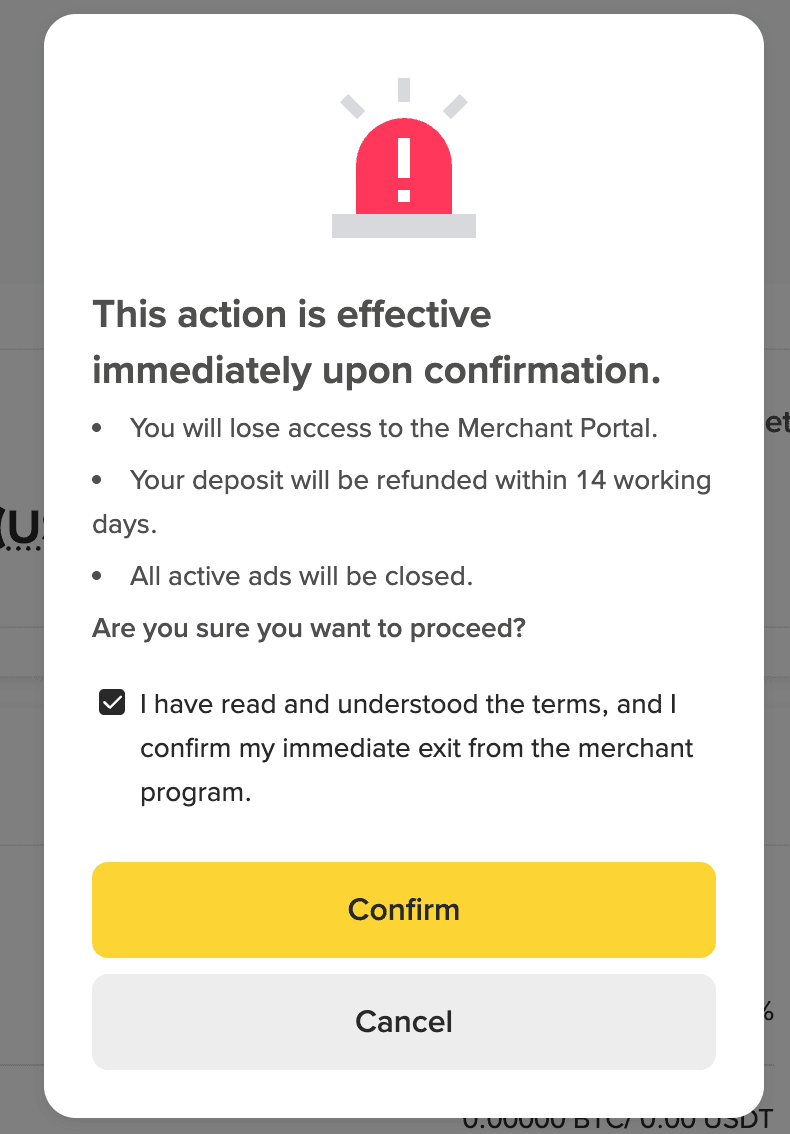Isenção de responsabilidade: em conformidade com os requisitos do MiCA, as criptomoedas estáveis não autorizadas estão sujeitas a determinadas restrições para os utilizadores do EEE. Para mais informações, clica aqui.
Nota: atualmente, o Portal do Comerciante apenas está disponível no site da Binance. Utiliza a versão mais recente do navegador Chrome para acederes ao site.
Podes alterar o teu nome de utilizador (alcunha) em [Perfil]. Clica no botão [Editar] junto ao teu nome de utilizador atual para editá-lo. Só podes alterá-lo uma vez a cada 180 dias.
Nota: define o teu nome de utilizador (alcunha) de forma profissional e não utilizes o teu nome verdadeiro. Reservamo-nos o direito de fechar os anúncios de um comerciante ou de desqualificar um comerciante se considerarmos o nome de utilizador ofensivo ou inadequado.
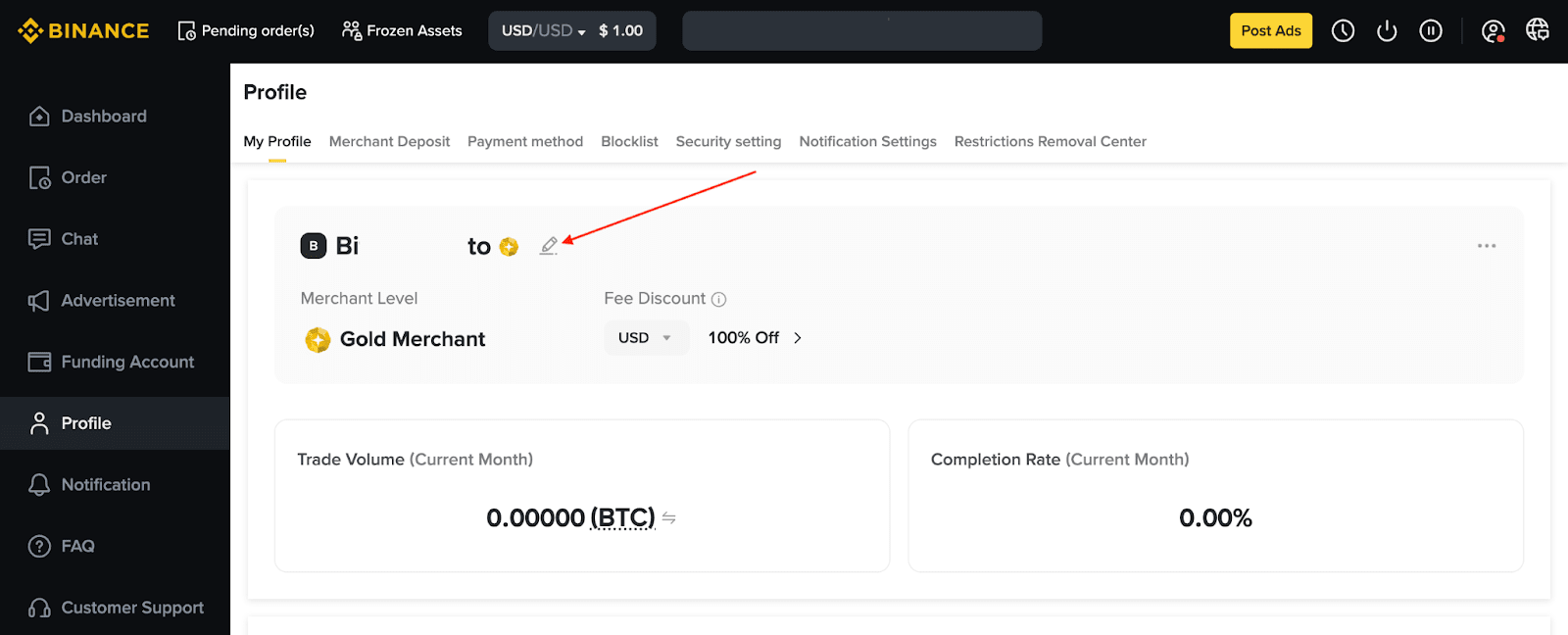
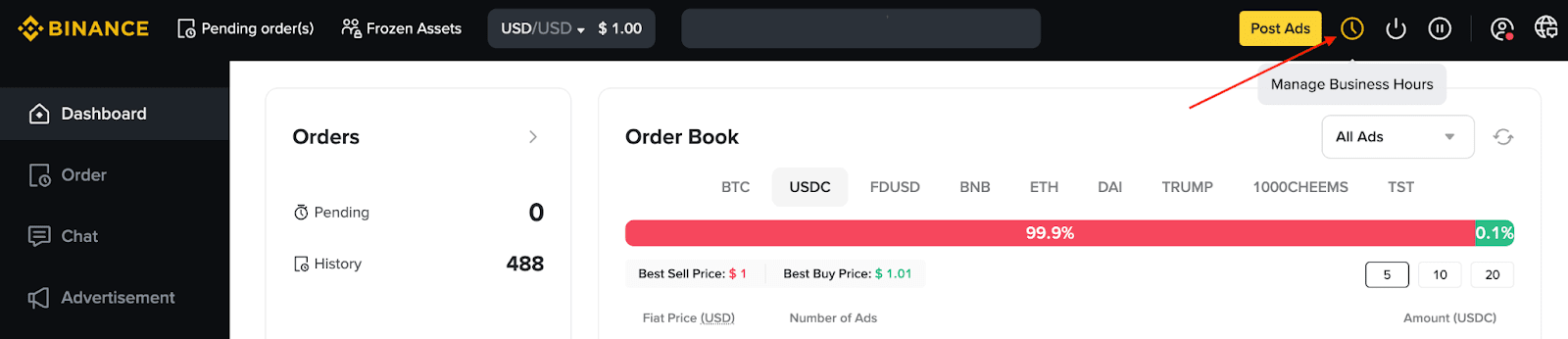
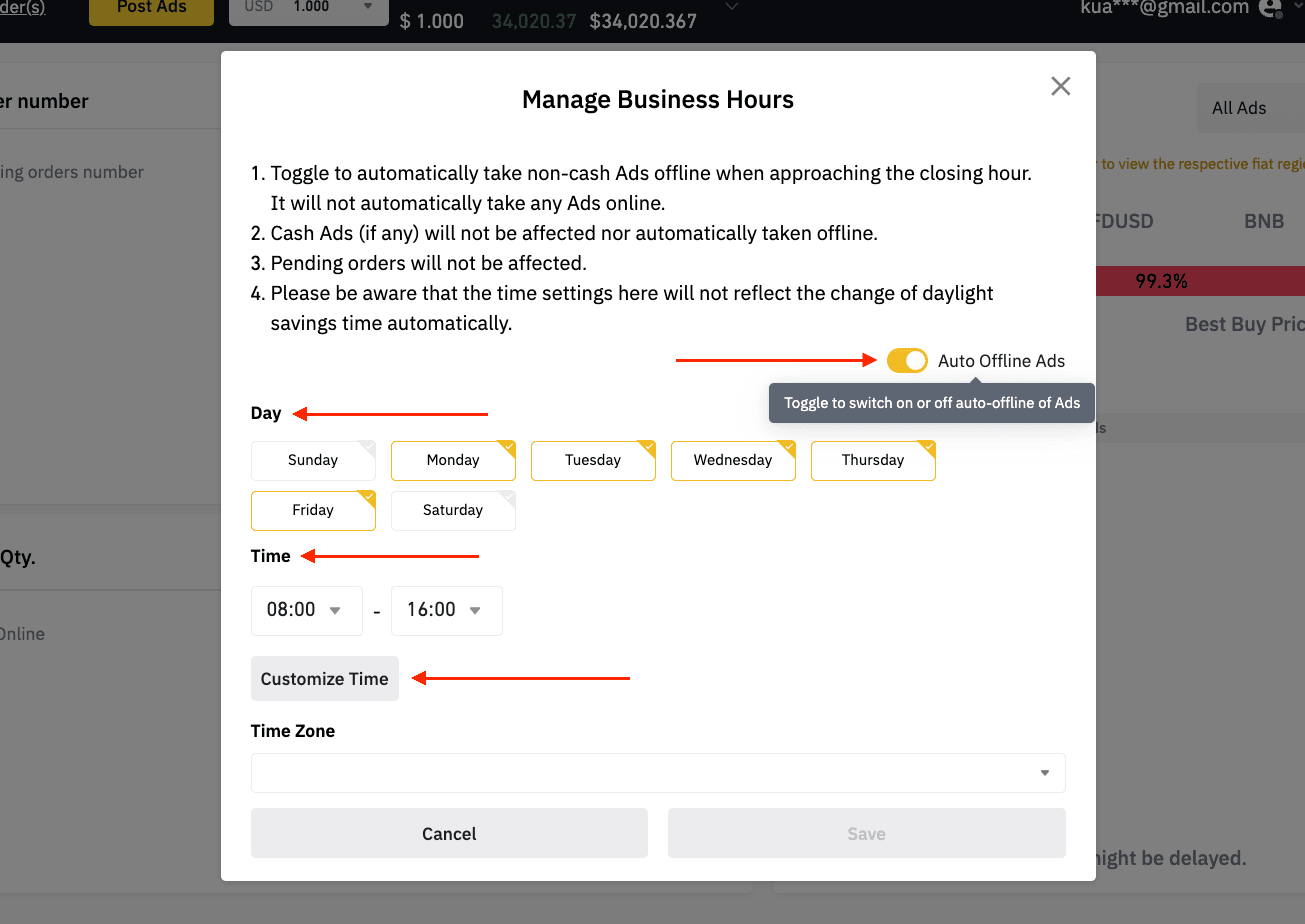

Nota:
1. Acede a [Perfil] - [Método de pagamento]. Clica em [Adicionar método de pagamento] no canto superior direito e escolhe o teu método de pagamento preferencial.
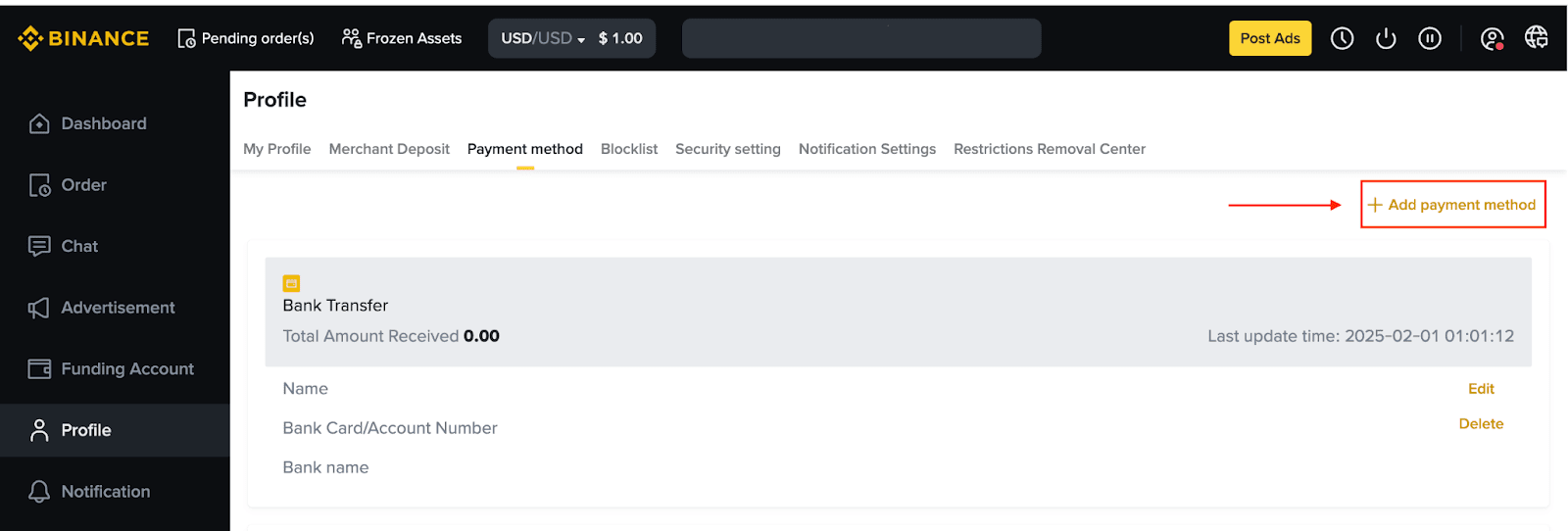
2. Preenche as informações conforme as instruções. Podes editar as informações de pagamento ou eliminá-las a partir do separador [Método de pagamento].
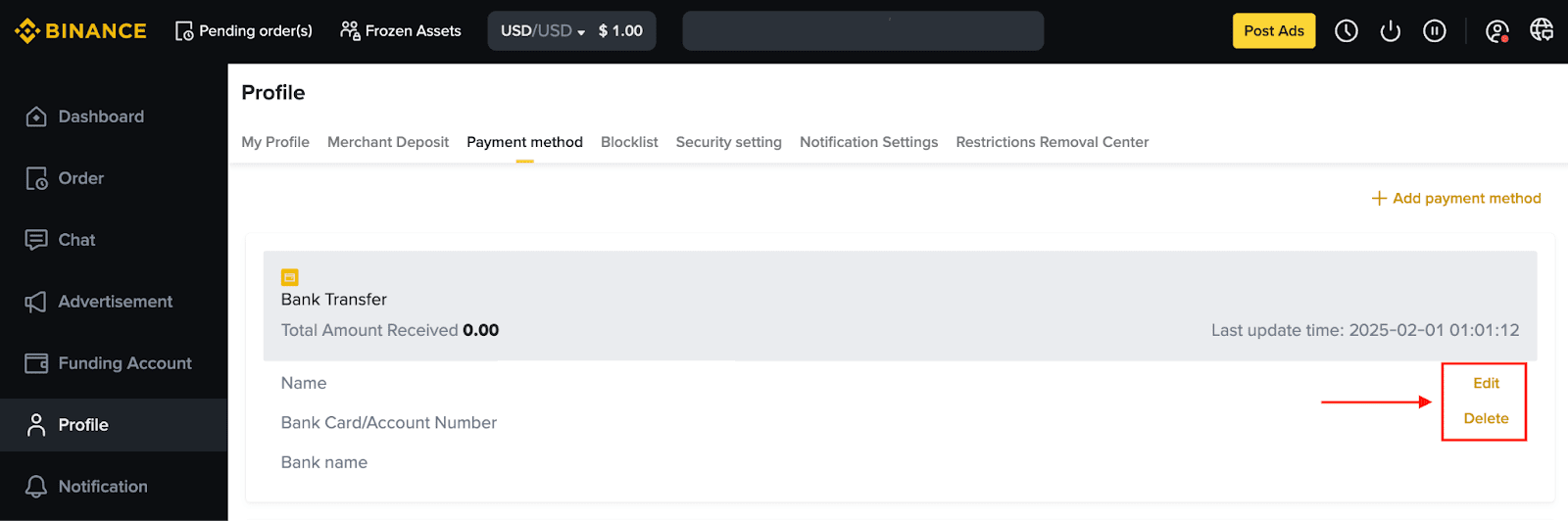
Acede a [Perfil] - [Definições de segurança] e ativa o botão ao lado de [Palavra-passe de financiamento].
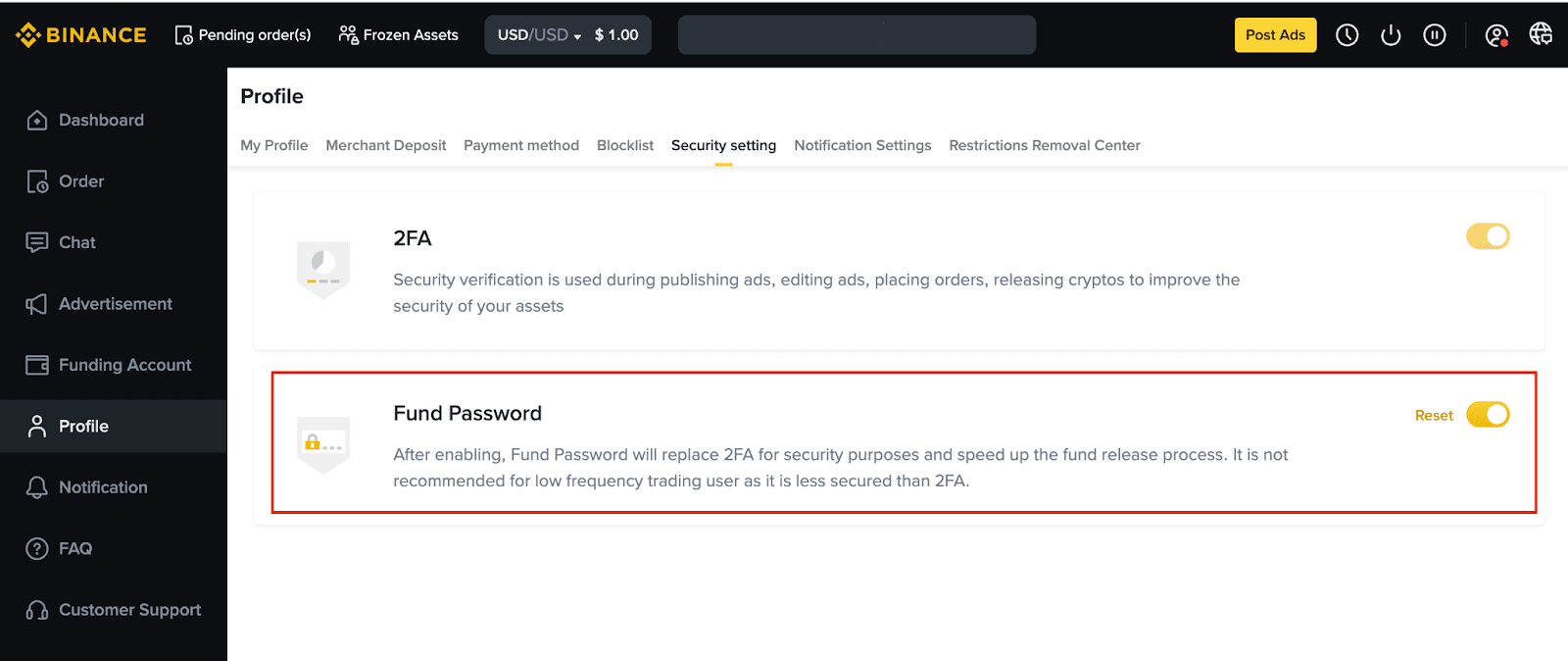
1. Para bloquear um utilizador, acede à página do perfil e seleciona [Bloquear].
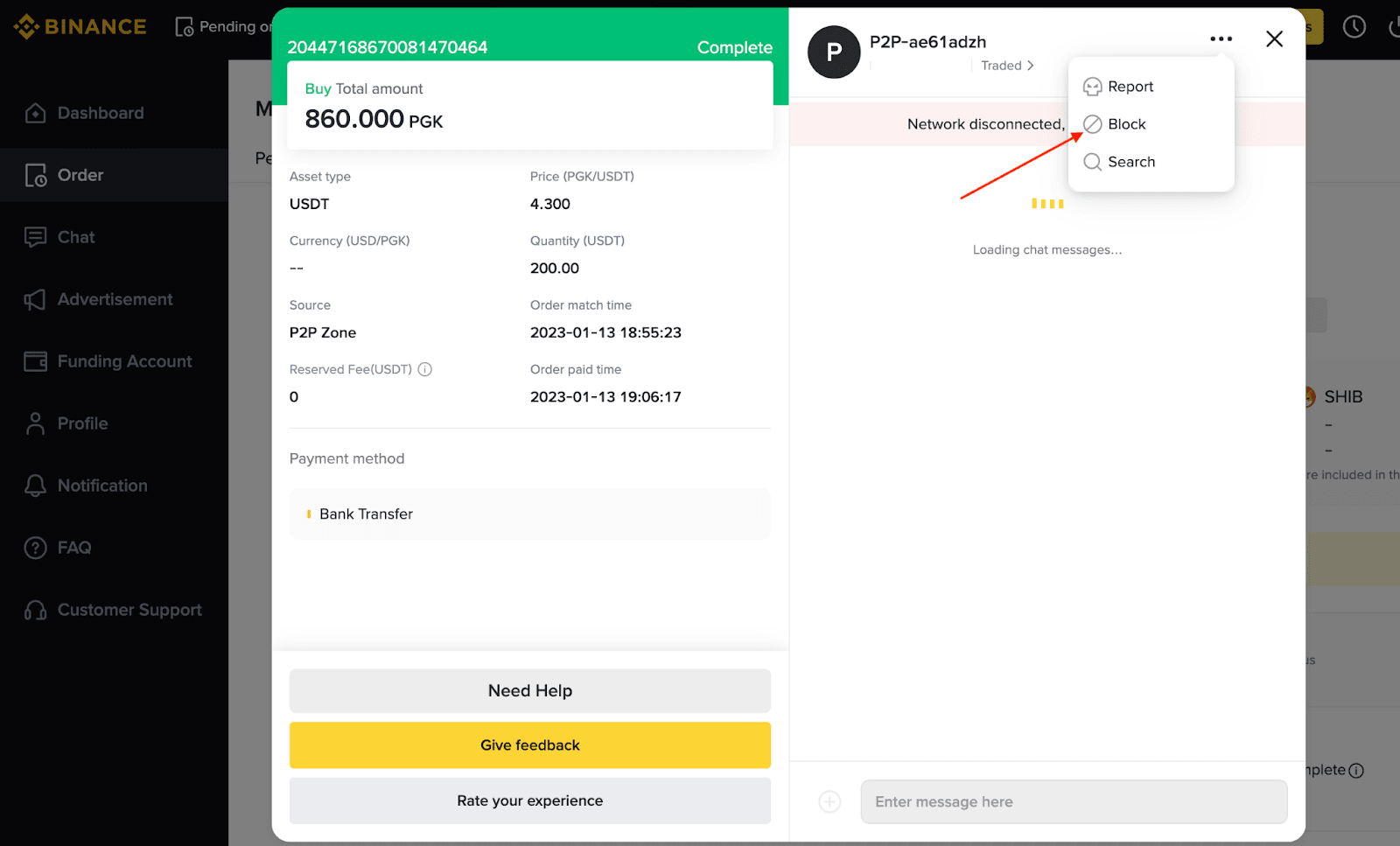
2. Será apresentada uma janela pop-up com as informações dos utilizadores. Escolhe um motivo para bloqueares o utilizador e clica em [Bloquear] para confirmar.
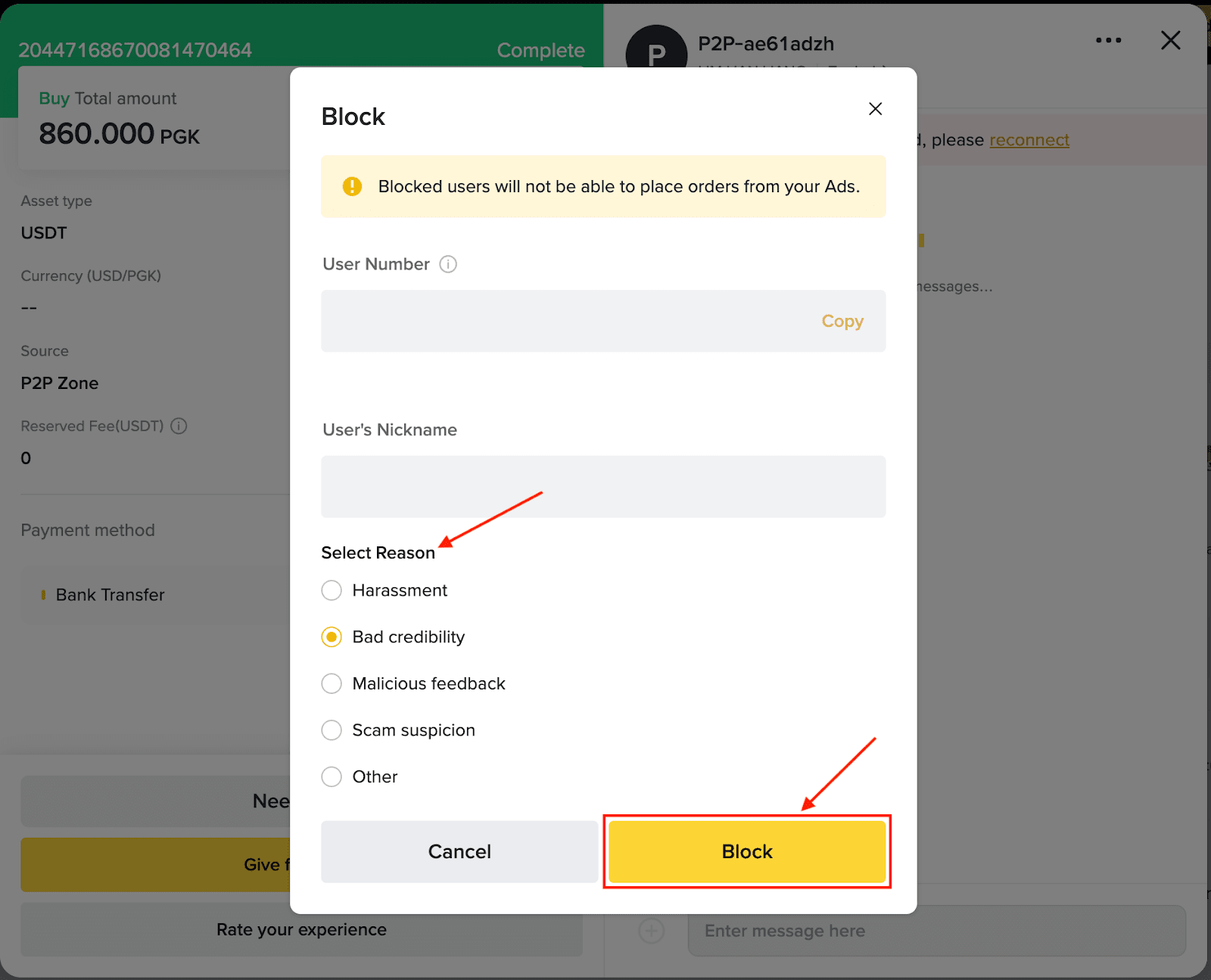
3. Em alternativa, podes bloquear utilizadores a partir de [Perfil] - [Lista de bloqueio]. Clica em [Bloquear utilizador] e introduz o número do utilizador que pretendes bloquear.
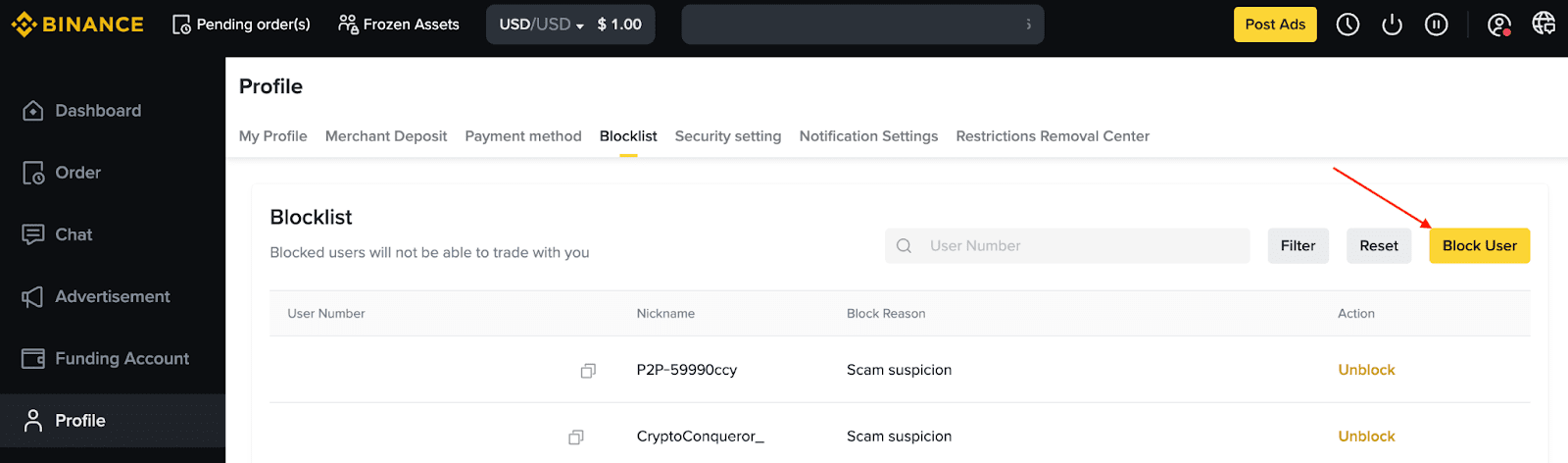
1. Para criar um novo anúncio, clica em [Publicar anúncios].
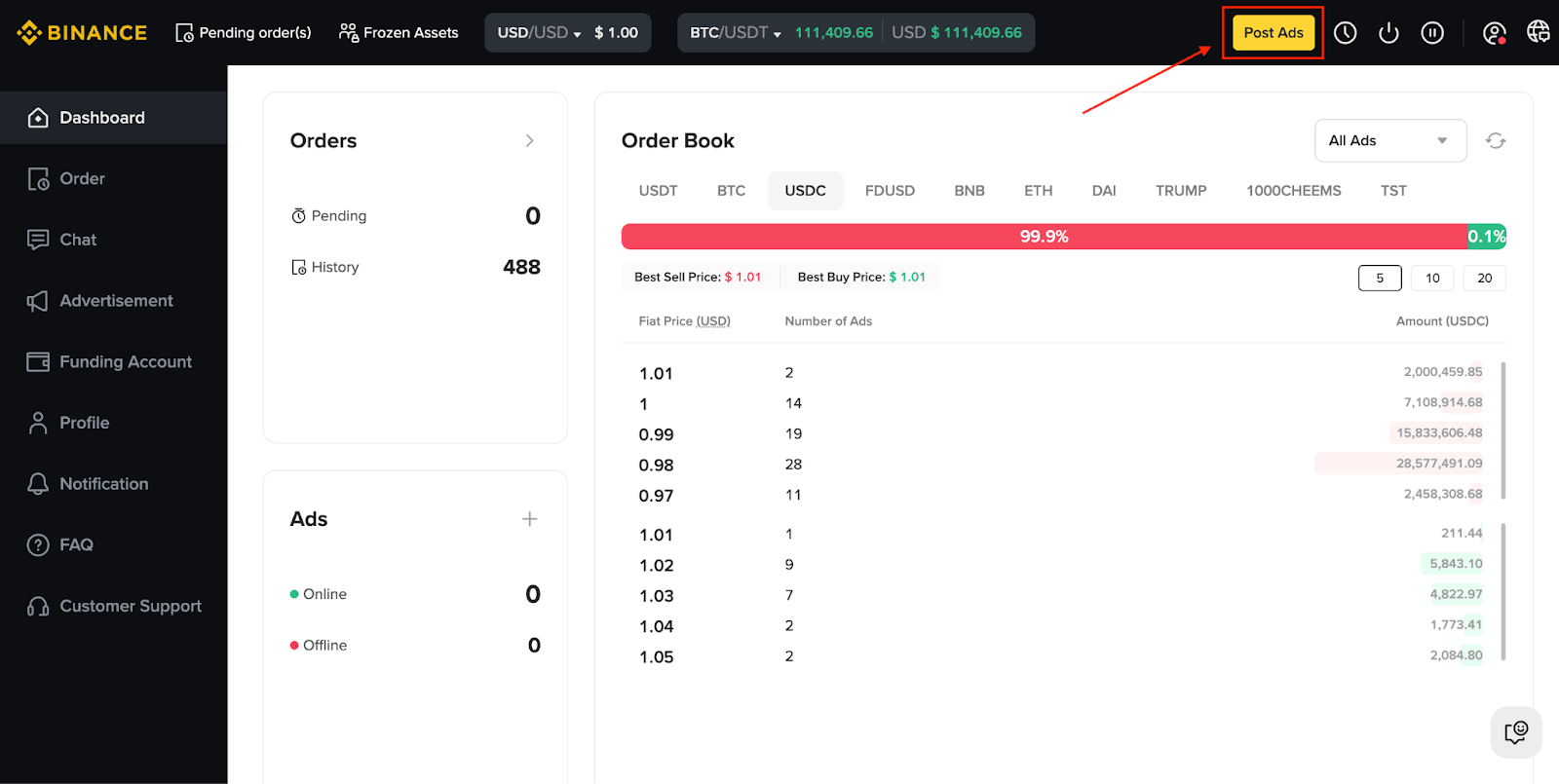
2. Seleciona o tipo de anúncio [Comprar] ou [Vender], o tipo de ativo e a moeda fiduciária que pretendes transacionar.
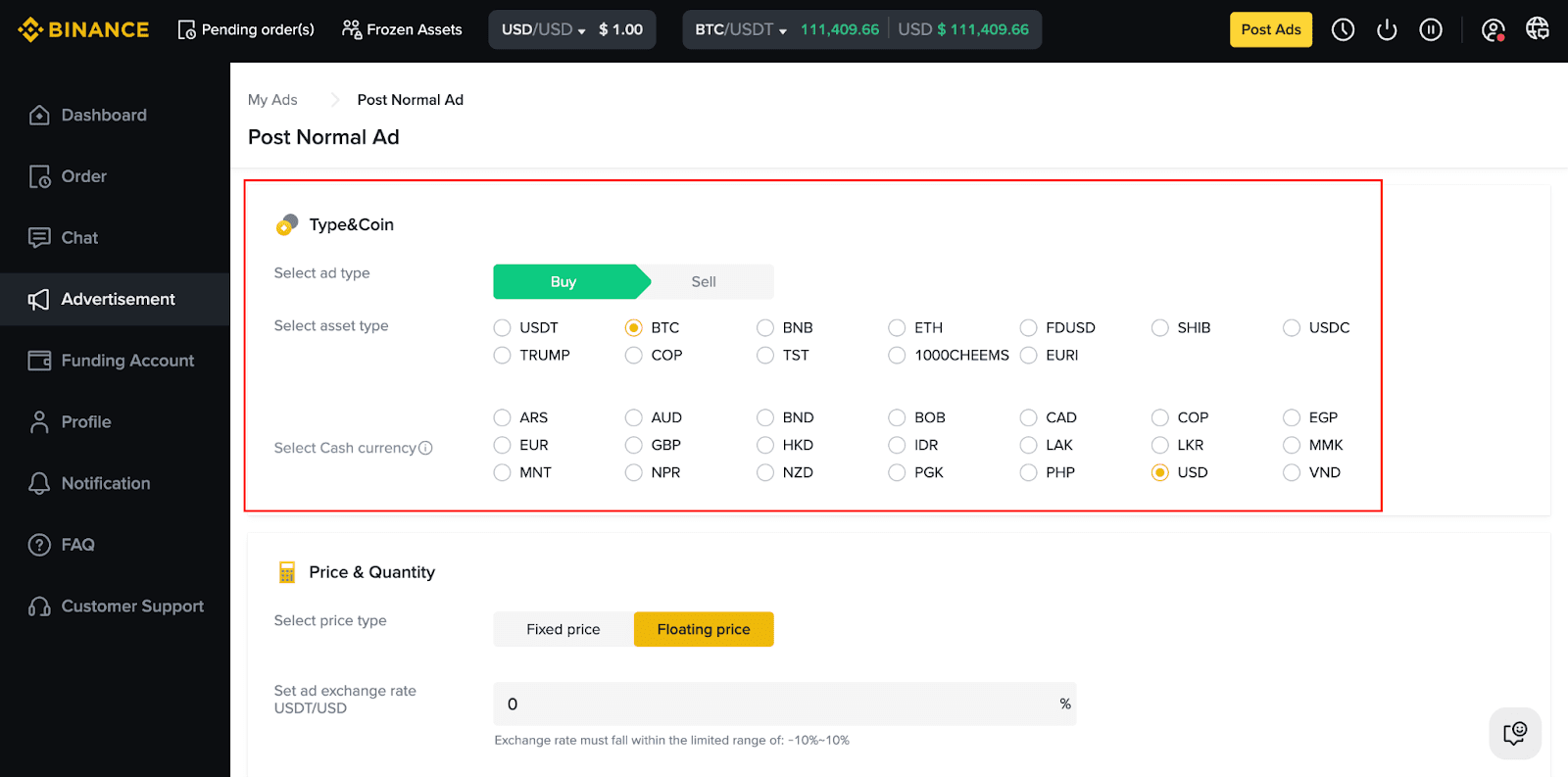
3. Seleciona o tipo de preço.
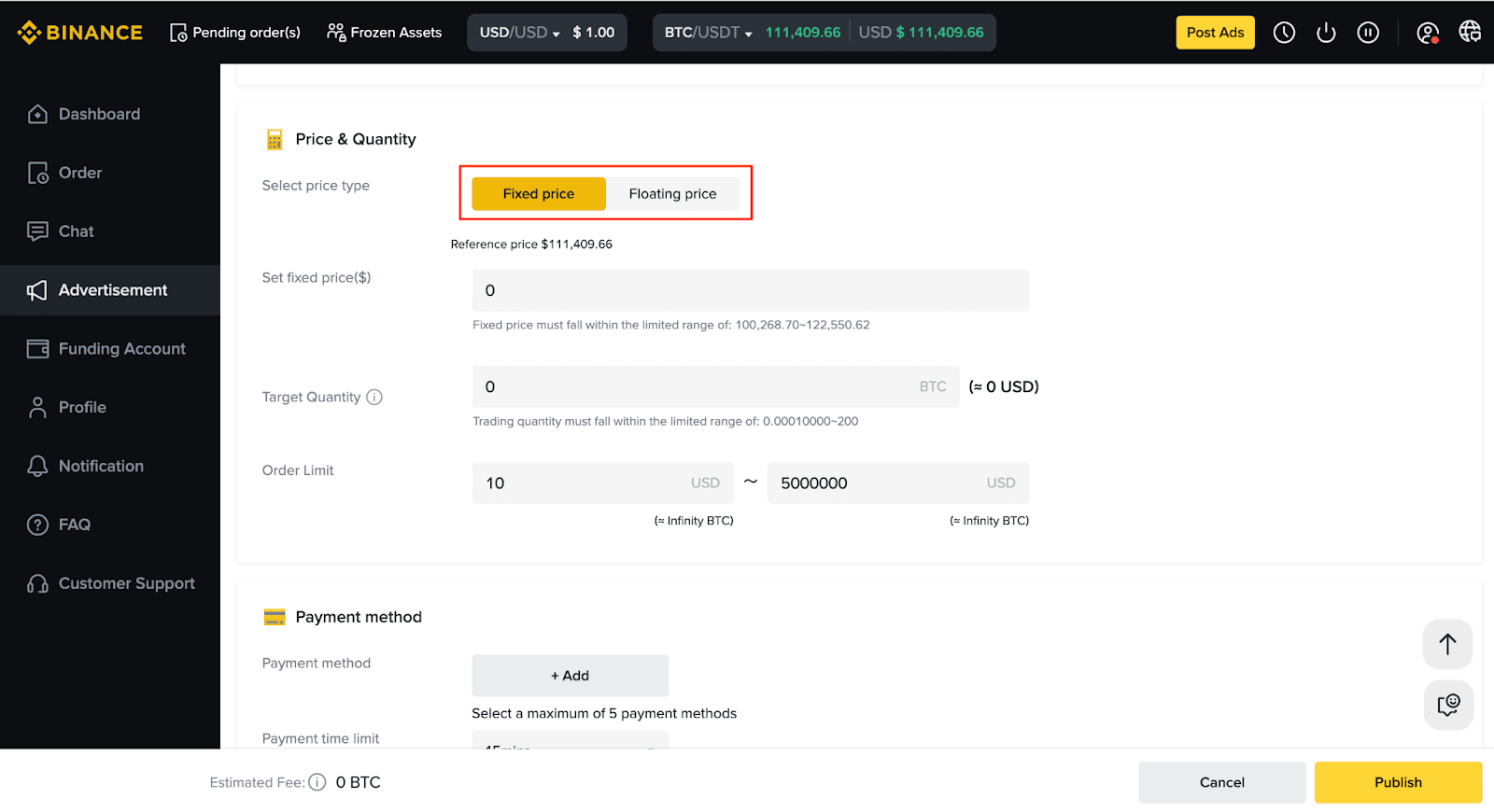
Nota: o preço final de transação será calculado com base na taxa flutuante ou na taxa fixa que definires.

4. Para ativar o trading com o filtro "Definição apenas para novos utilizadores", clica em [Preencher automaticamente] para preencher automaticamente as definições relacionadas e, em seguida, prossegue com a publicação do teu anúncio.
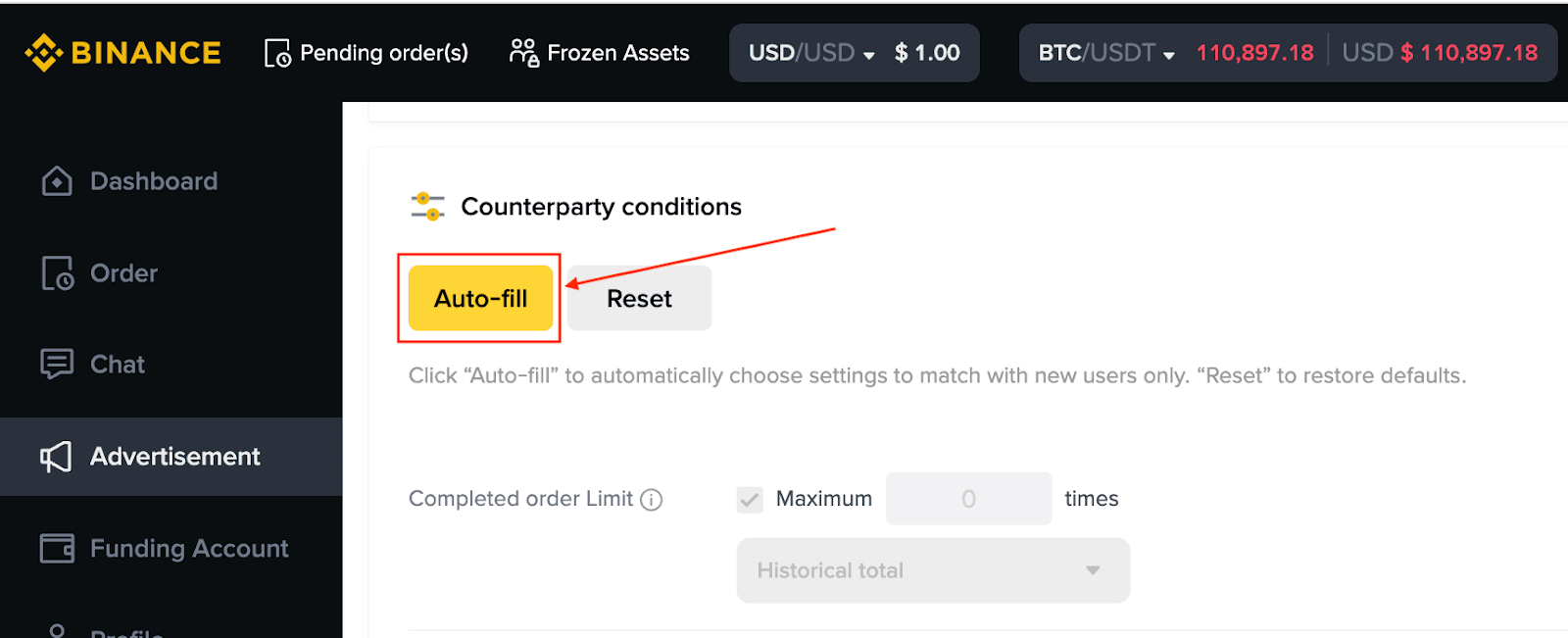
Como posso personalizar a taxa de exchange atual?
Podes personalizar a tua taxa de exchange a partir de [Os meus anúncios]. Esta ação irá anular a taxa de exchange do mercado.
Se pretenderes utilizar a taxa de exchange do mercado, podes desativar a taxa de exchange personalizada ao desativares o botão [Taxa de exchange personalizada] e clicares em [Confirmar].
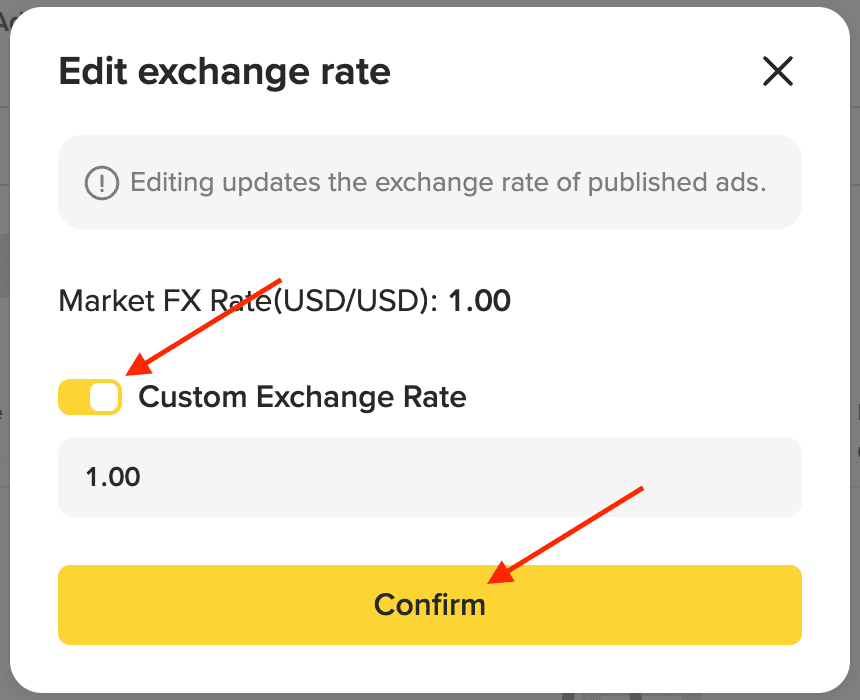
1. Introduz a quantidade de trading total em criptomoedas e o limite de ordens inferior/superior em moeda fiduciária. Para saberes mais sobre os limites de ordens, clica aqui.
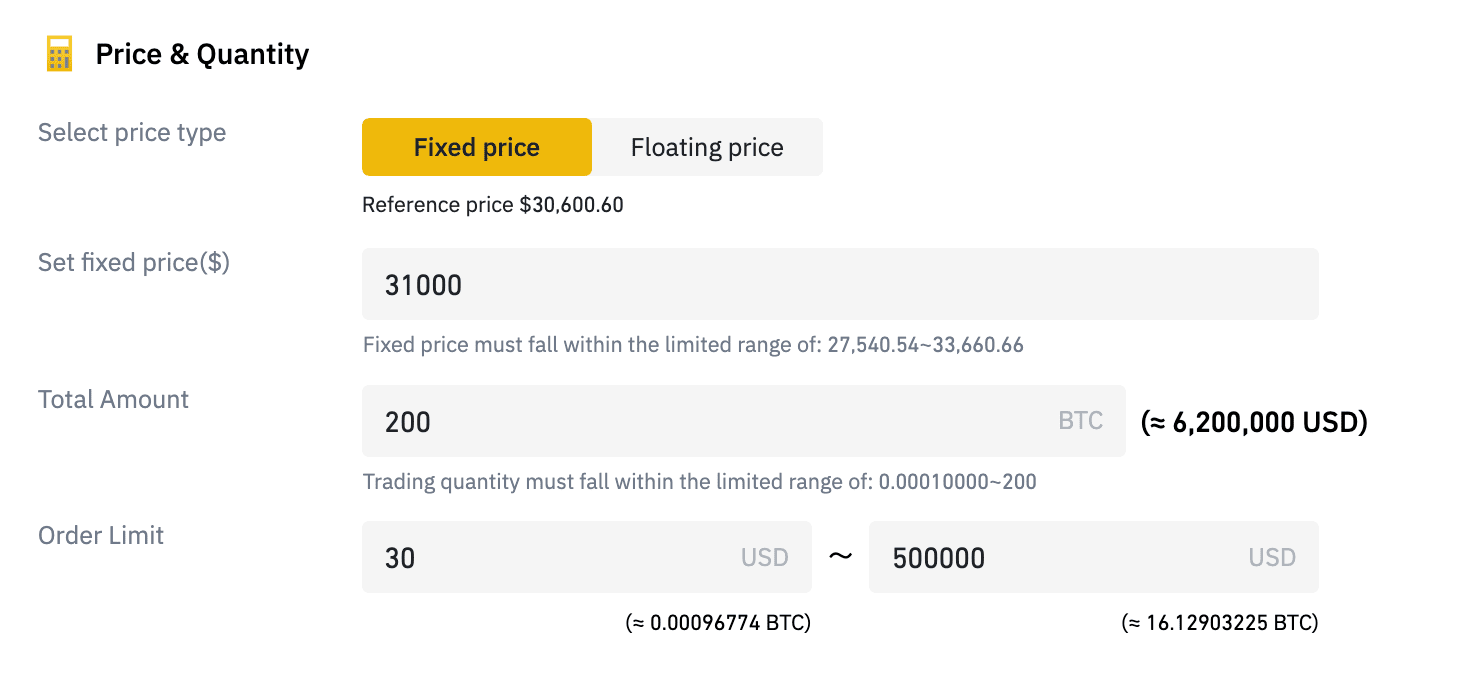
2. Podes definir limites para restringir quais utilizadores podem responder aos teus anúncios. Basta selecionares as opções de requisitos de utilizadores para personalizar estes limites. Os utilizadores que não cumprirem os critérios não poderão colocar ordens nos teus anúncios publicados.

3. Seleciona, pelo menos, um método de pagamento.
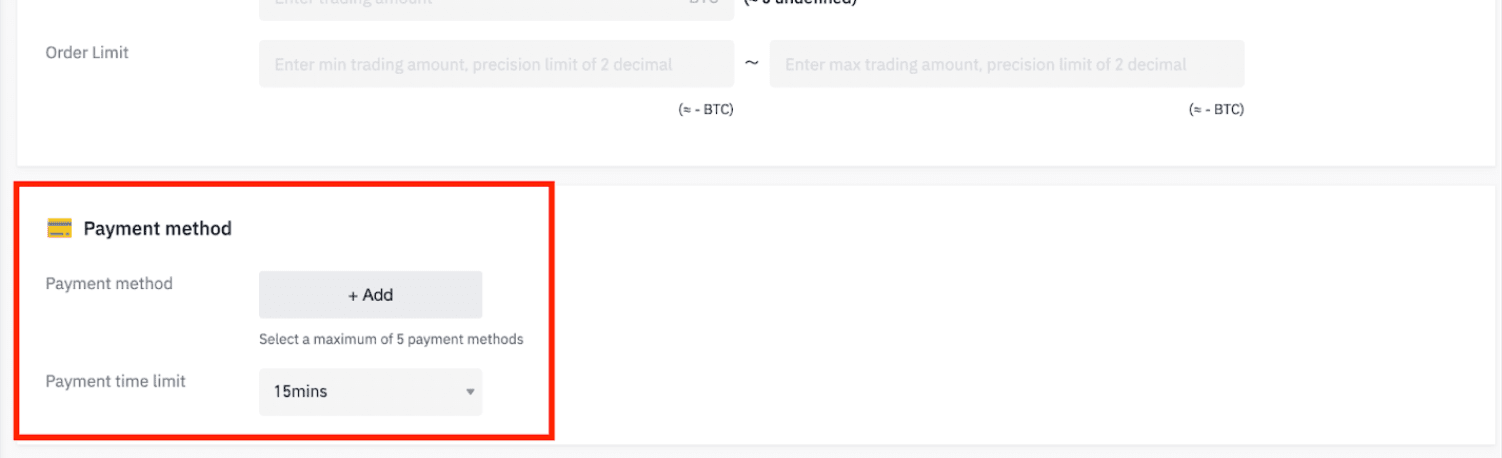
4. Também podes apresentar observações à contraparte, as quais serão apresentadas em [Termos] no teu anúncio. Podes incluir até 1000 palavras.
A mensagem de resposta automática refere-se às informações automaticamente enviadas à contraparte através do chat depois de o utilizador realizar uma ordem.
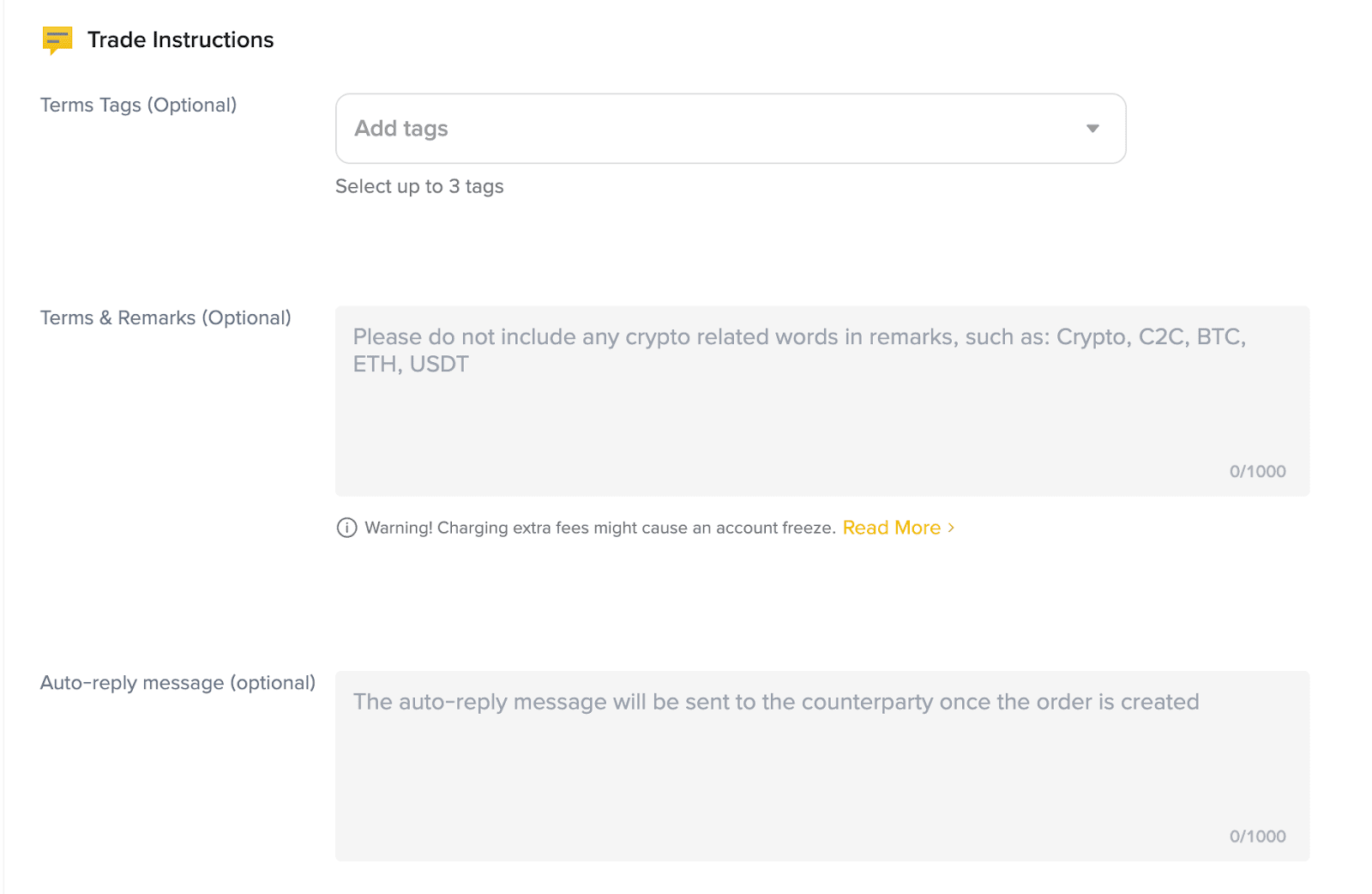
5. Depois de clicares em [Publicar], confirma as informações do anúncio. Podes publicar o anúncio agora ou publicá-lo manualmente mais tarde. Clica em [Confirmar publicação].
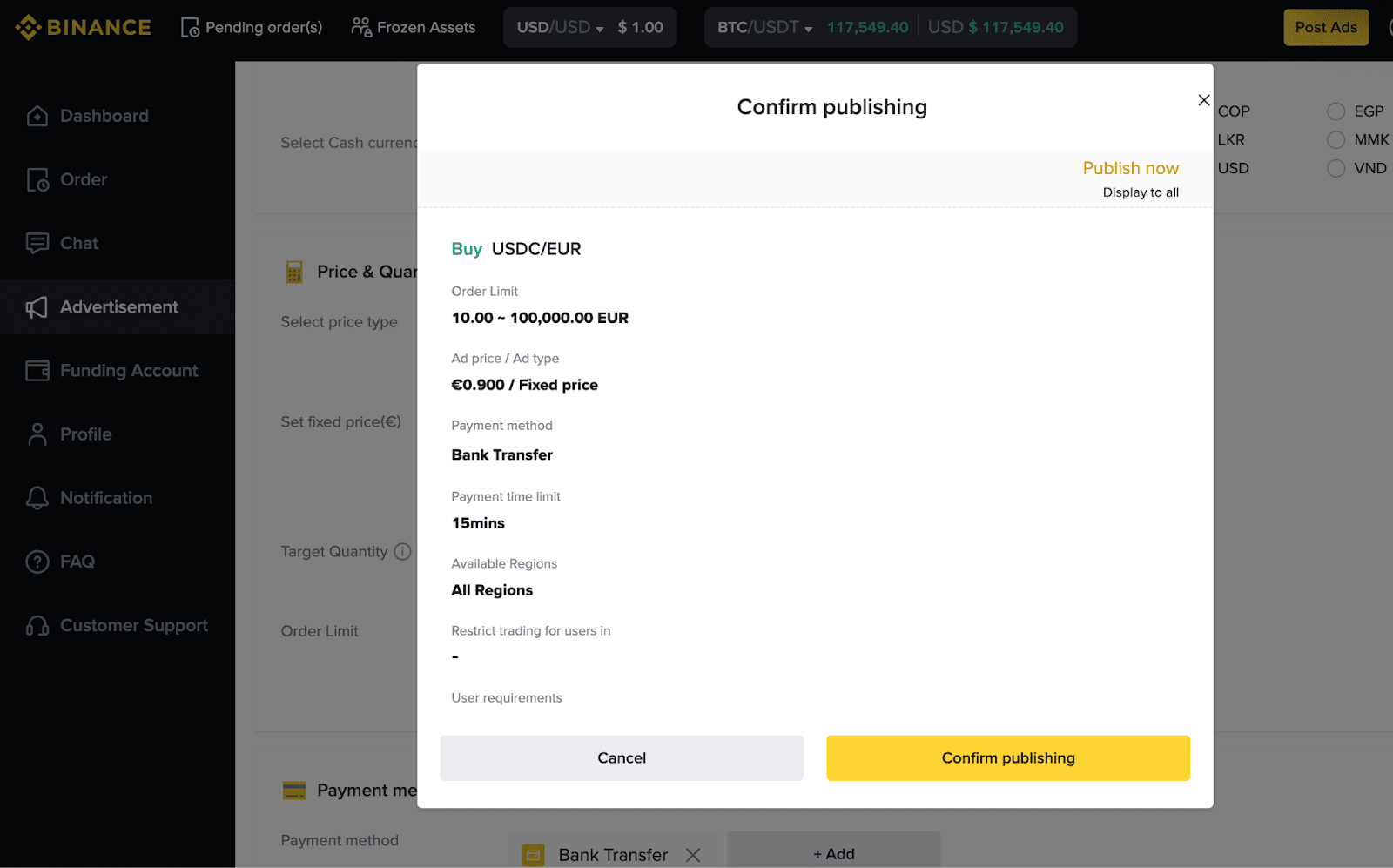
6. Depois de publicares o anúncio, o sistema irá congelar os criptoativos associados ao anúncio. Estes serão descongelados depois de o anúncio ser fechado.
1. Acede a [Anúncios] e clica no botão [Editar] junto a um anúncio. Podes editar rapidamente as informações básicas do anúncio, como o preço, o limite de tempo, o limite de transação, etc.
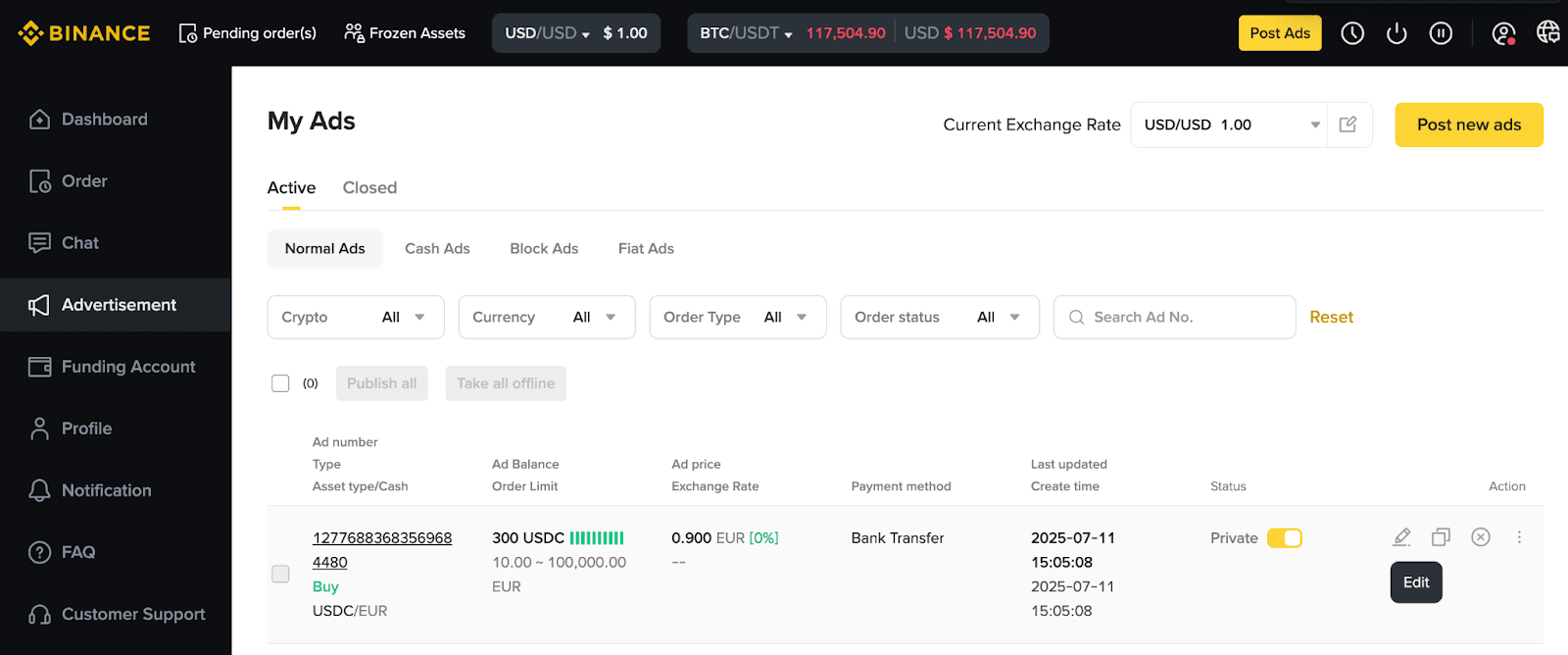
2. Para editares completamente as informações do anúncio, clica no botão [Editar detalhes] .
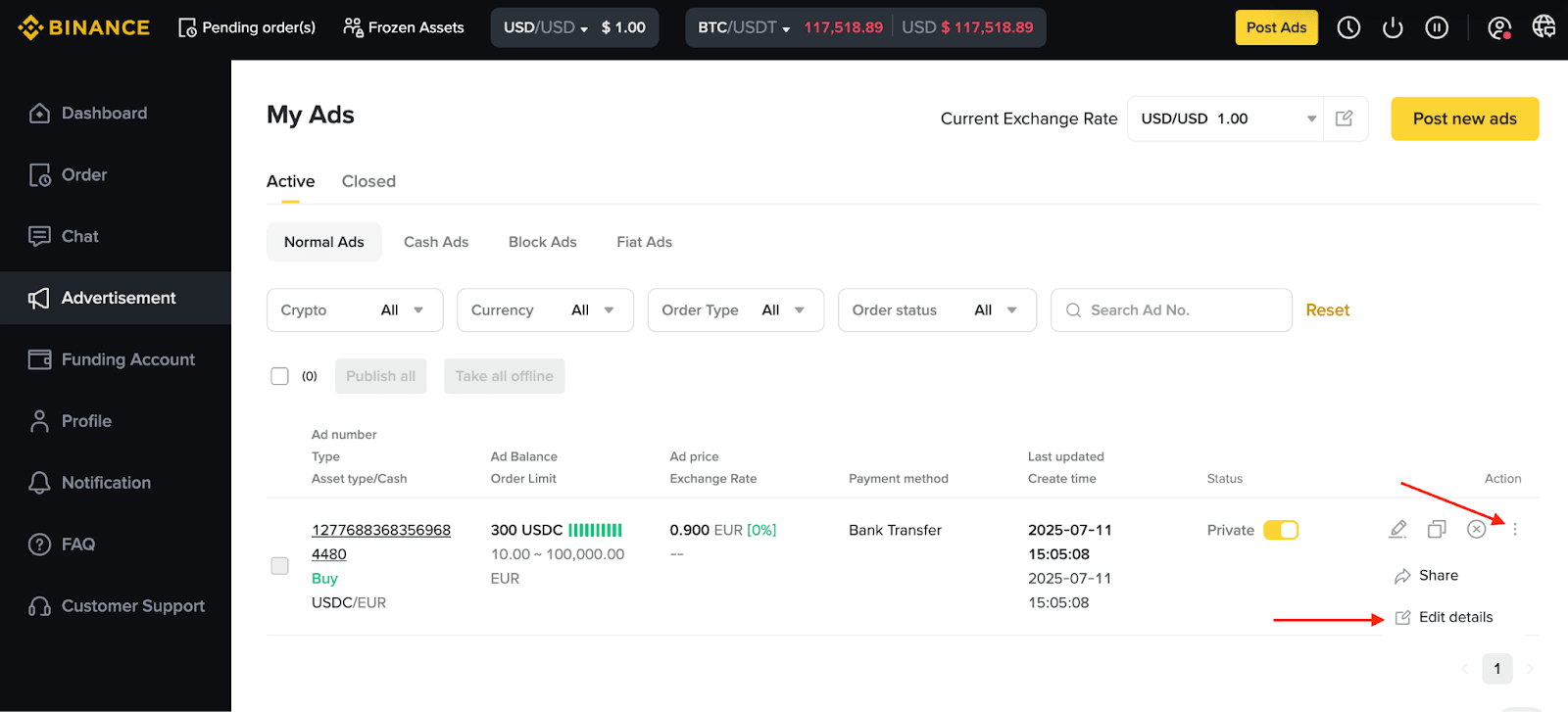
Acede a [Anúncios] e clica em [Partilhar].
Consulta Como partilhar os meus anúncios P2P para obter mais detalhes.
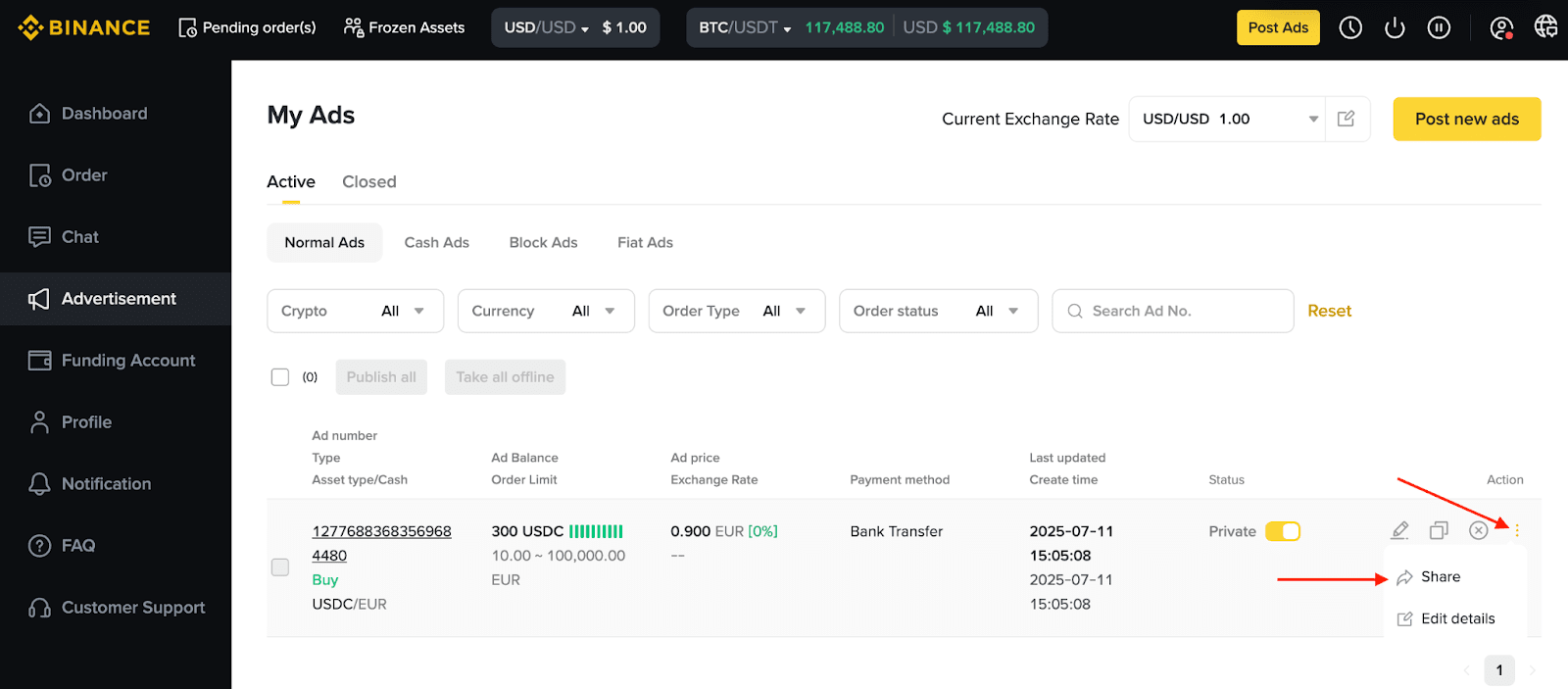
Acede a [Publicidade] - [Fechados]. Podes filtrar os teus anúncios por data de criação.
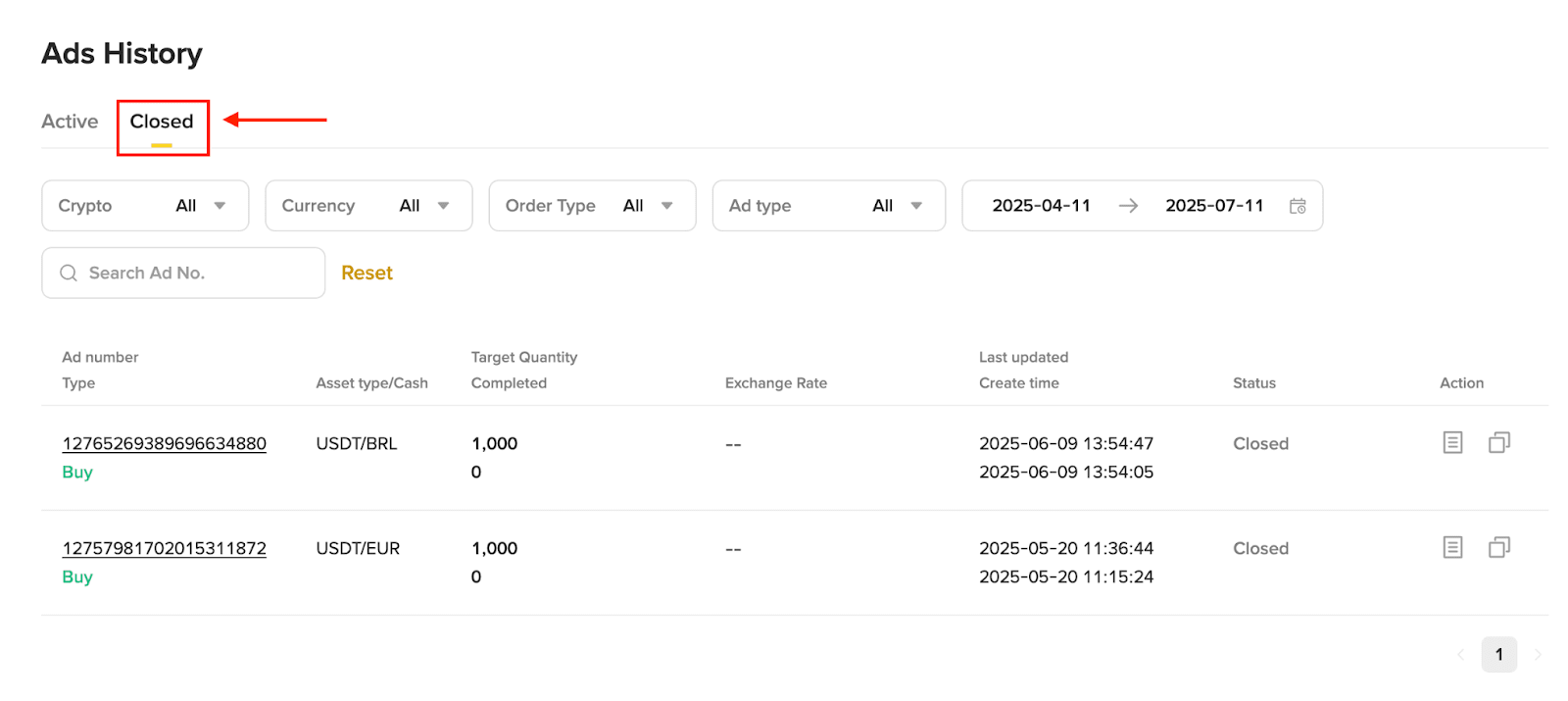
1. Quando um utilizador responder ao teu anúncio, verás um número junto ao separador [Pendente] em [As minhas ordens]. Receberás também uma notificação.
Comprar ordens:
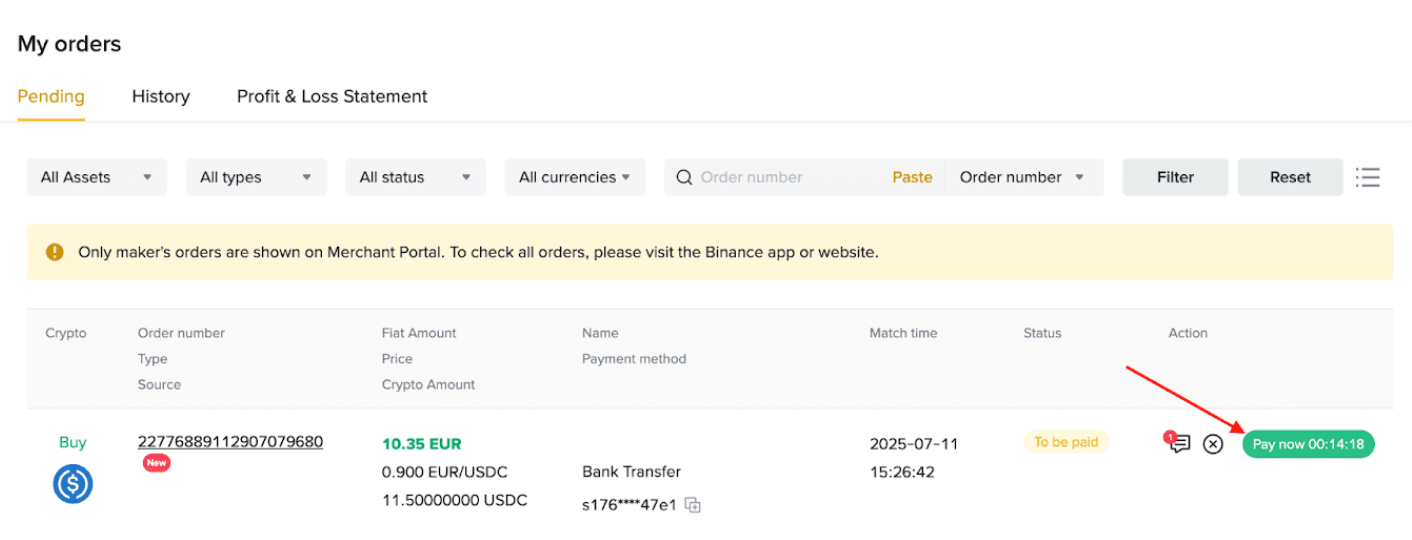
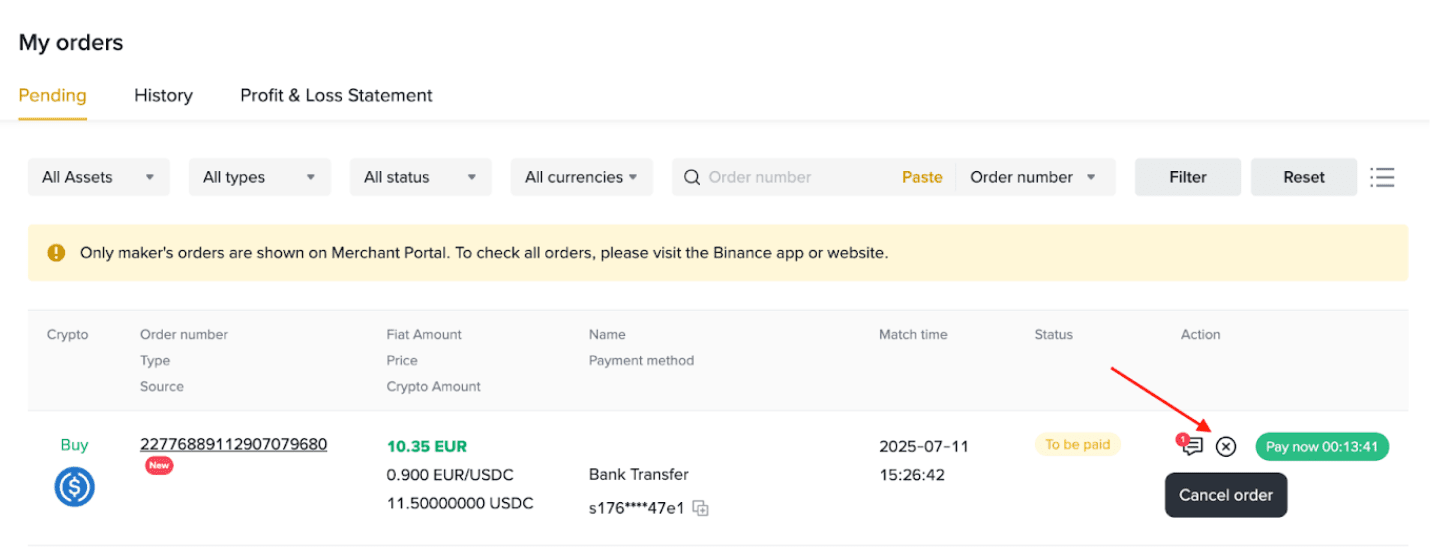
Vender ordens:
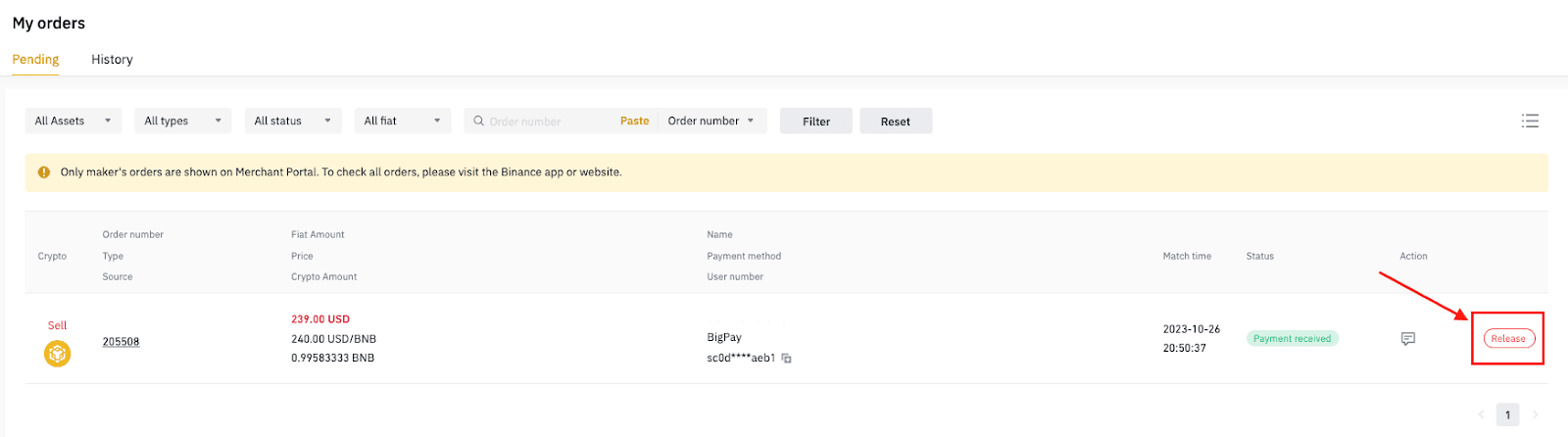
2. Para iniciares um chat com o utilizador, clica no ícone [Chat].
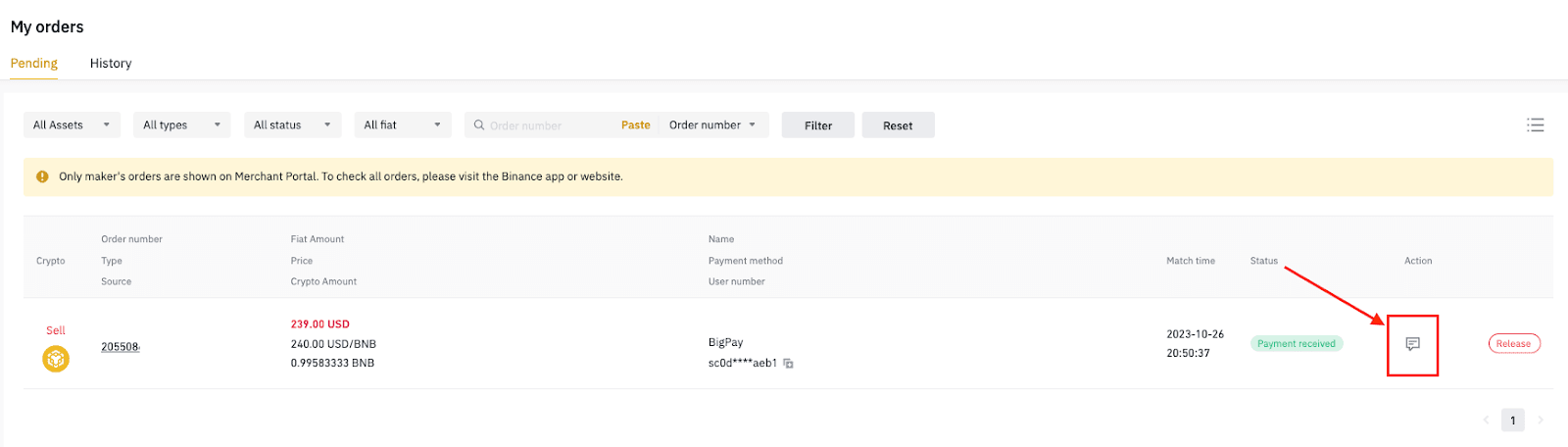
3. Para visualizares as ordens na vista de tabela ou na vista de lista, clica no ícone à direita.
Vista de lista
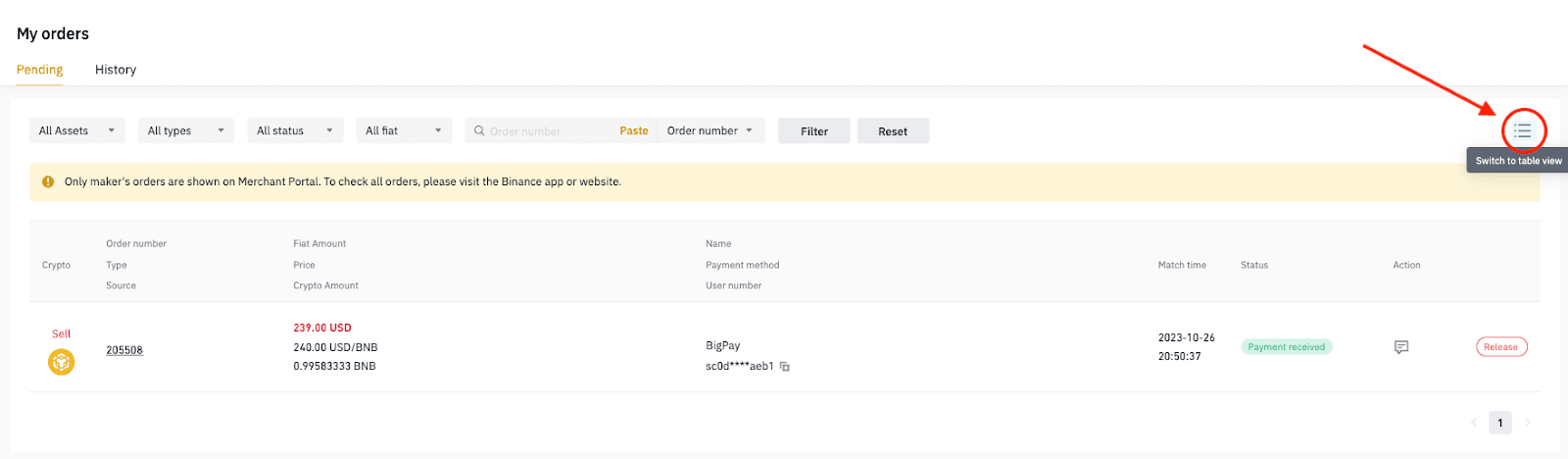
Vista de tabela
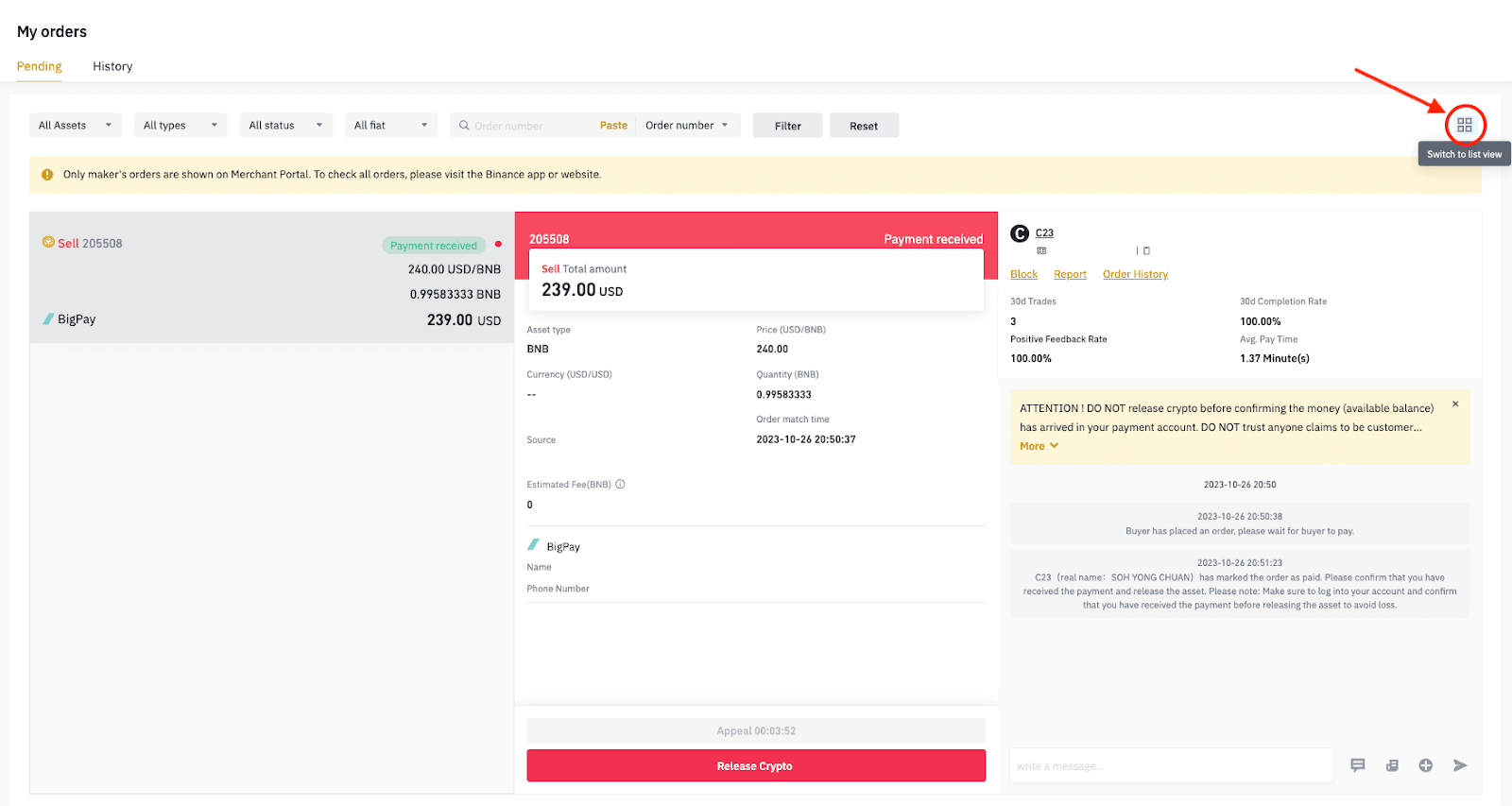
4. Assim que a ordem estiver concluída, será movida de [Pendente] para [Histórico].
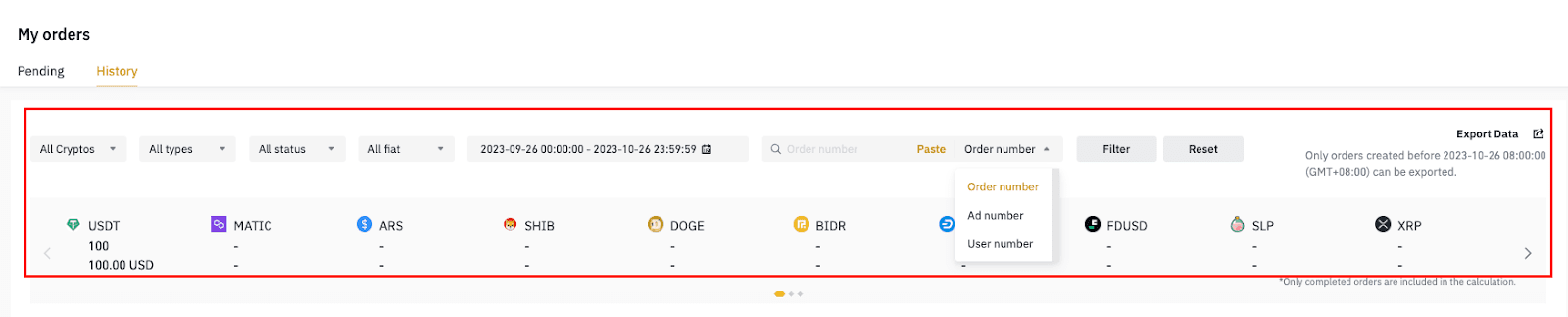
Como posso consultar as minhas ordens anteriores?
1. Clica em [Ordem] - [Histórico] para visualizares as tuas ordens anteriores. Podes filtrar por criptomoeda, tipo de ordem, estado de ordem e data.
Nota: o fuso horário no Portal do Comerciante P2P está definido para UTC+8. Poderás ter de selecionar um intervalo de tempo diferente para o filtro se não conseguires encontrar a ordem de que estás à procura.
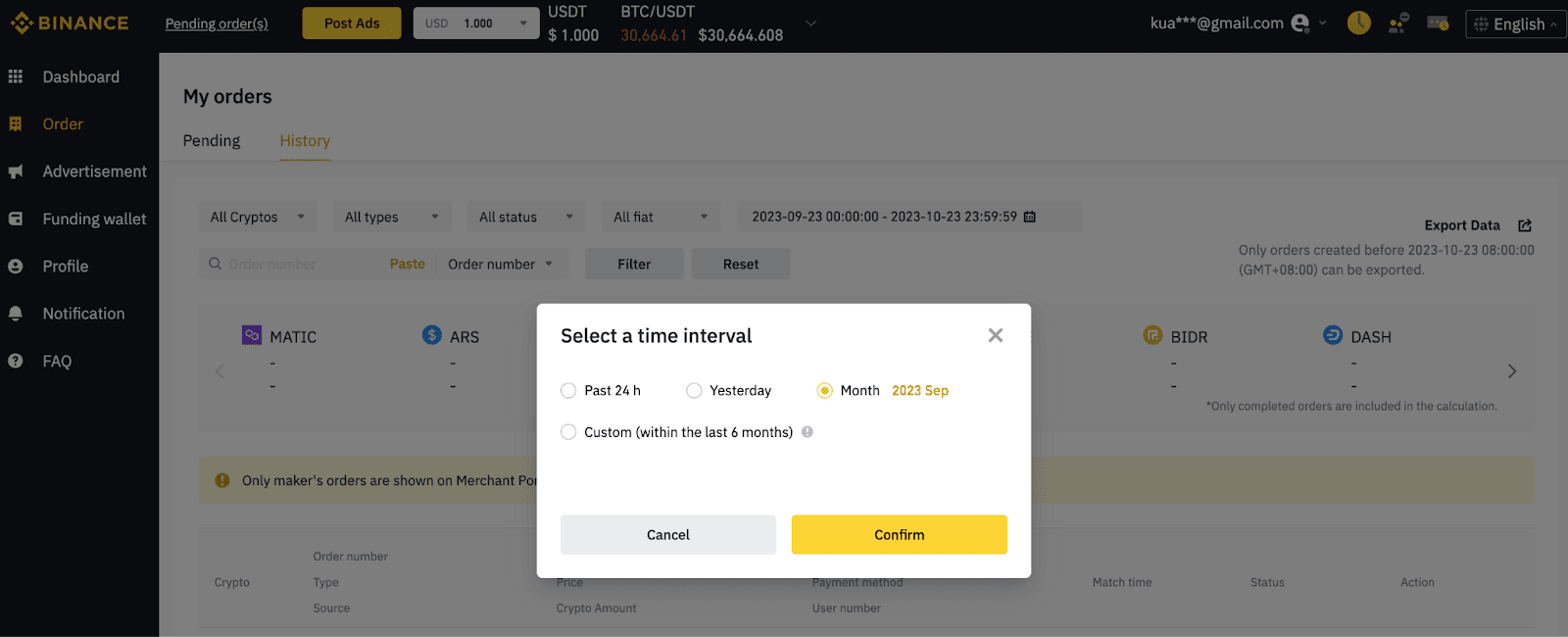
2. O histórico de ordens também pode ser exportado para um ficheiro CSV ao clicares em [Exportar].
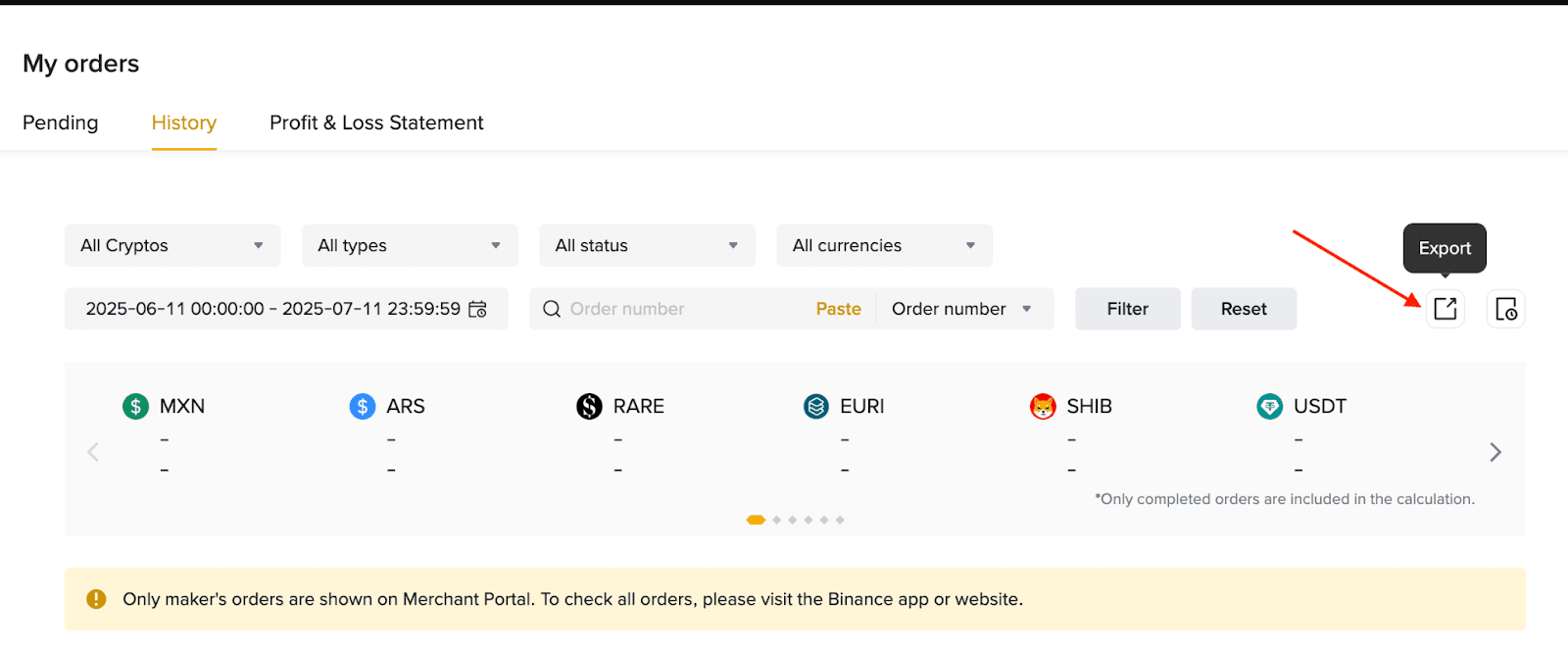
Antes de enviares um recurso, recomendamos que entres em contacto com a contraparte e tentes resolver o problema.
1. Acede a [Ordem] - [Pendente] - [Chat] e, de seguida, clica em [Recurso] nos detalhes da ordem.
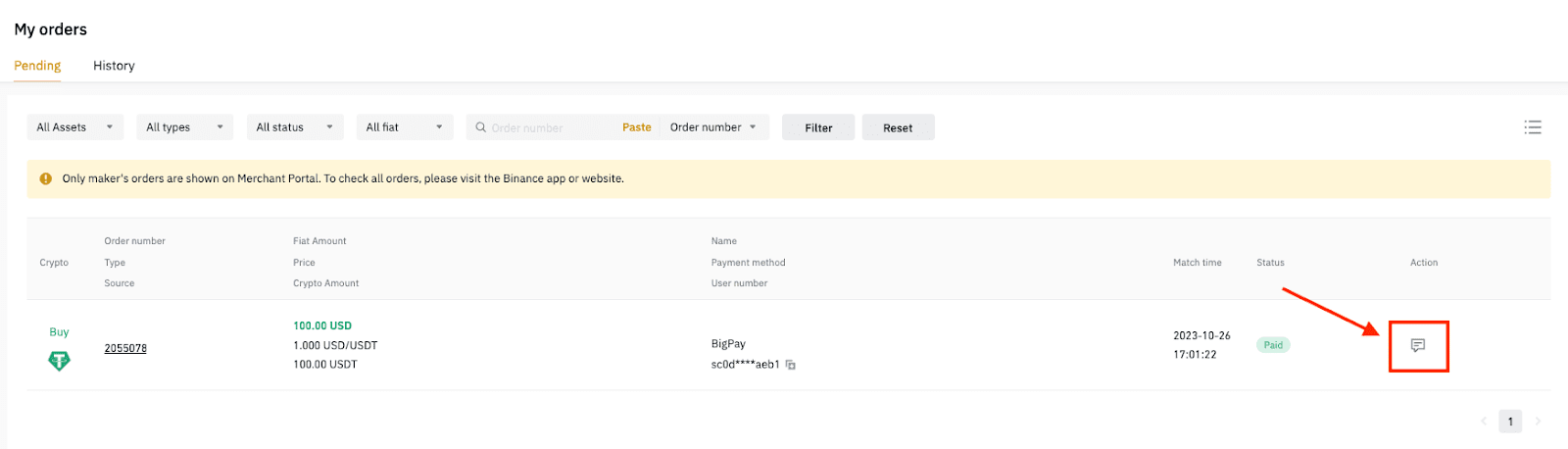
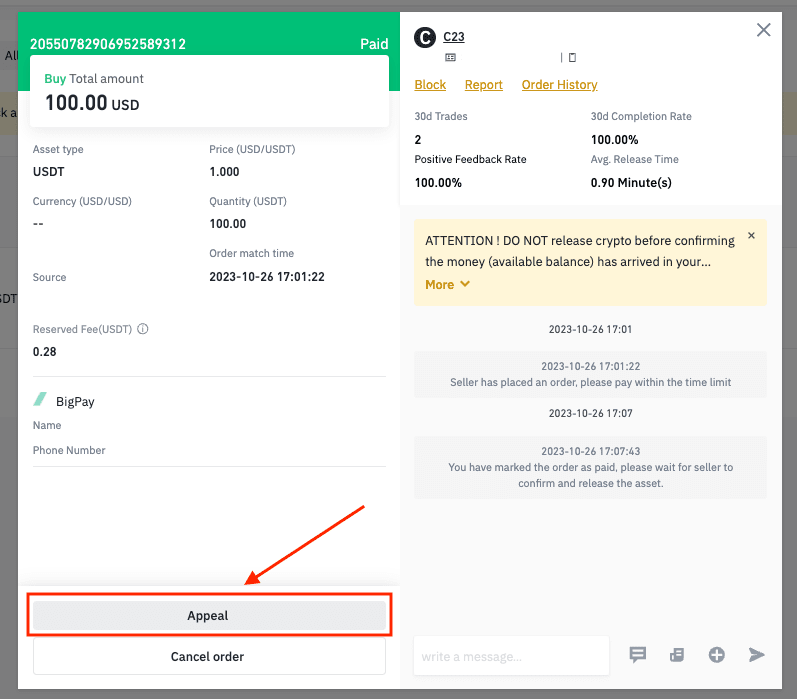
2. Seleciona o motivo do recurso. Descreve o problema de forma breve.
Por exemplo, efetuaste um pagamento ao vendedor, mas este não libertou as criptomoedas.
Em seguida, carrega as capturas de ecrã e os documentos relevantes.
Nota: oculta todas as informações sensíveis nos documentos antes de os carregares.
Clica em [Enviar] para apresentares o recurso.
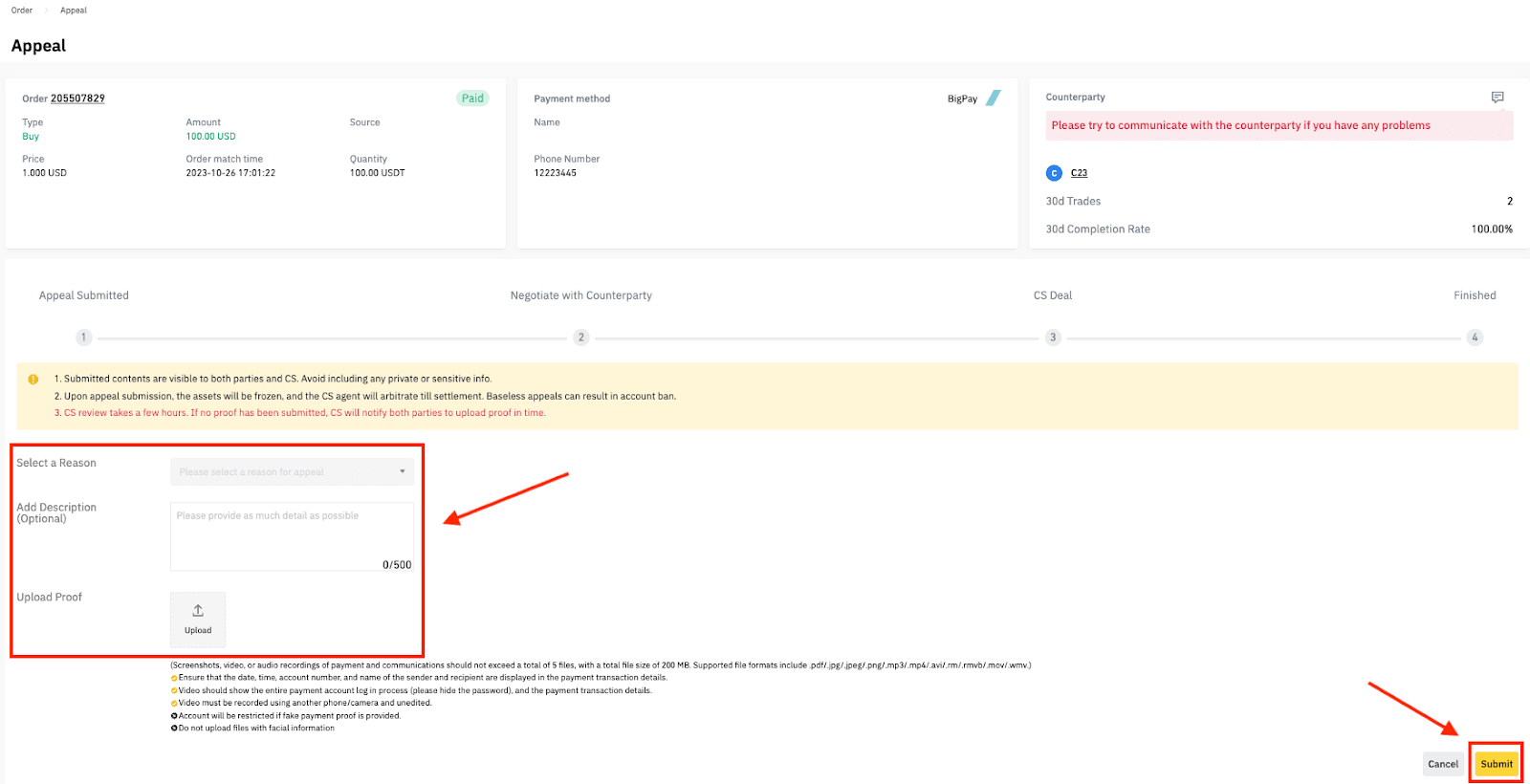
3. Se a contraparte te responder e o problema ficar resolvido depois de apresentares o recurso. Para cancelar o recurso, clica em [Cancelar recurso].
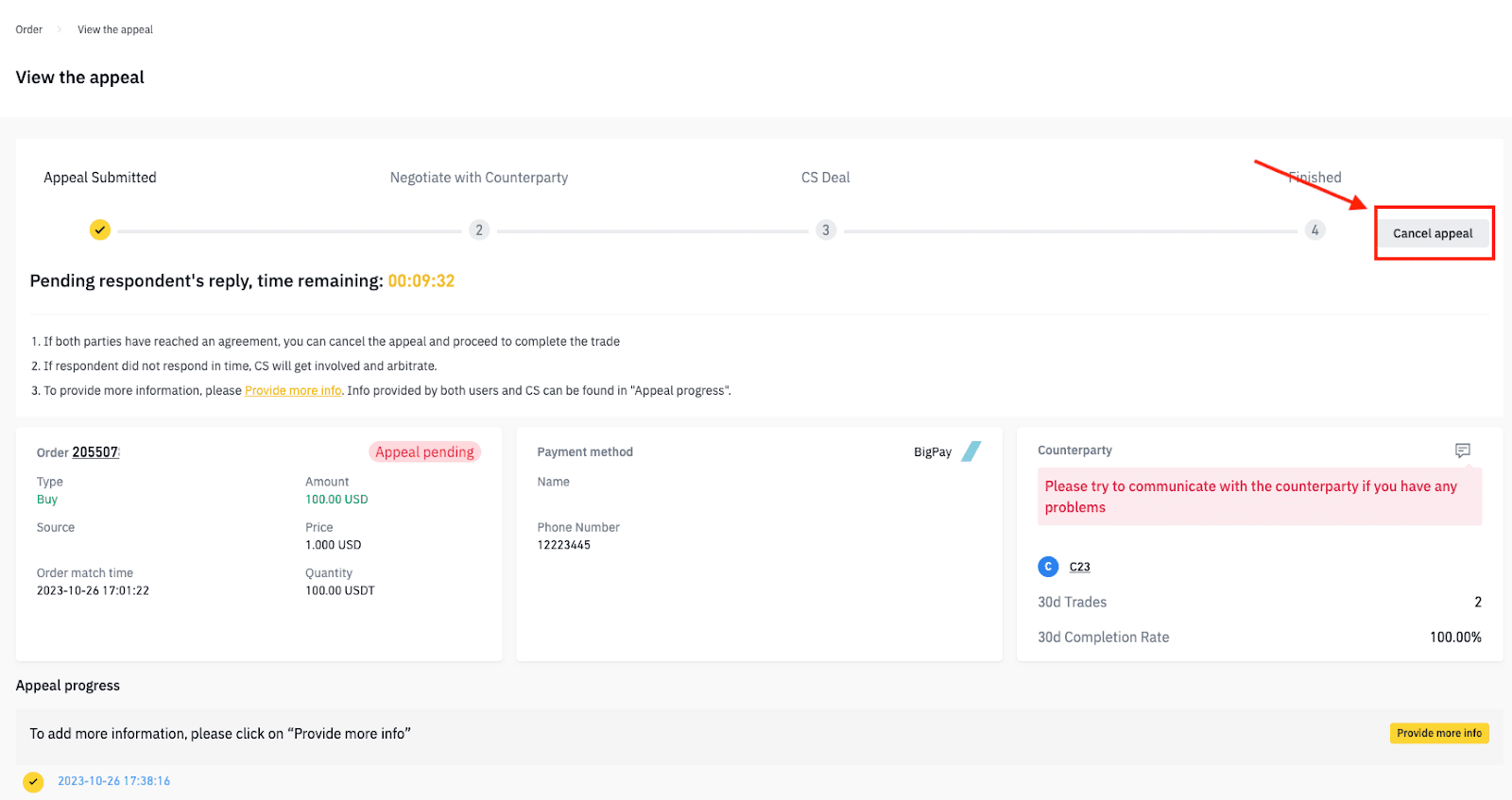
4. O teu recurso será transmitido à equipa de Apoio ao Cliente para análise. Para verificar o progresso do recurso, seleciona [Pendente].
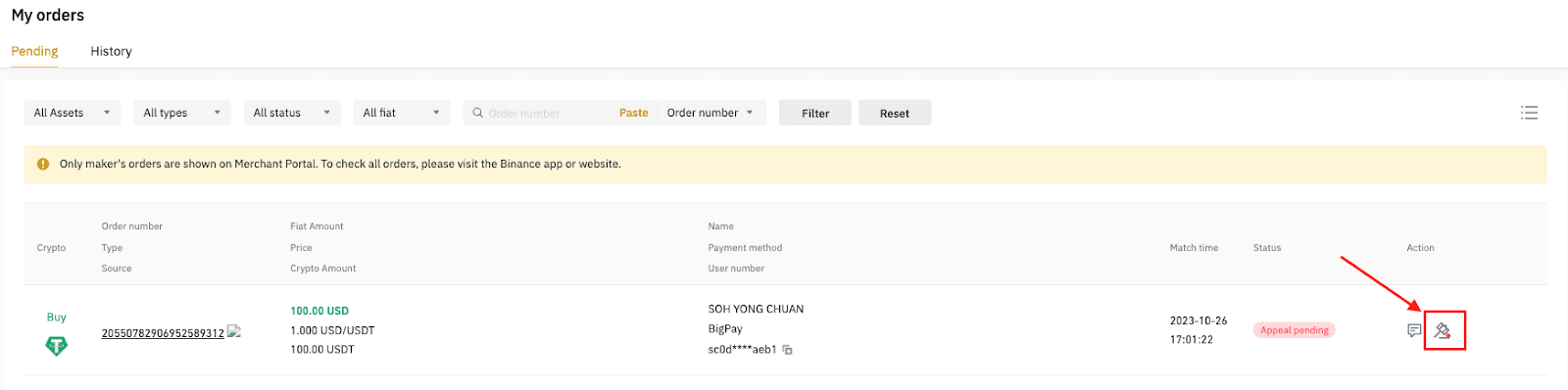
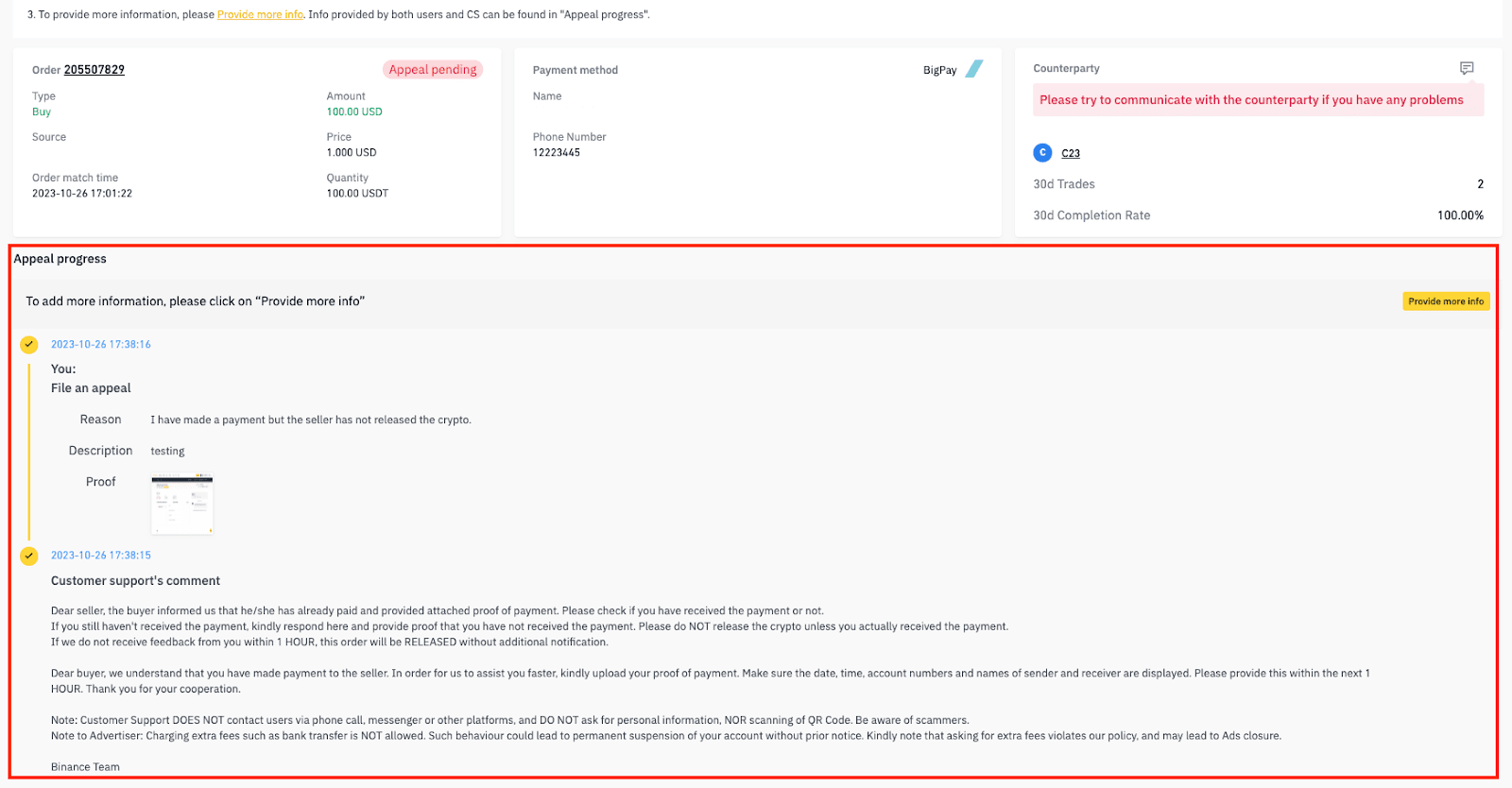
5. Poderemos pedir-te que forneças mais informações sobre a ordem. Clica em [Fornecer mais informações] para enviares novos documentos ou adicionares comentários.
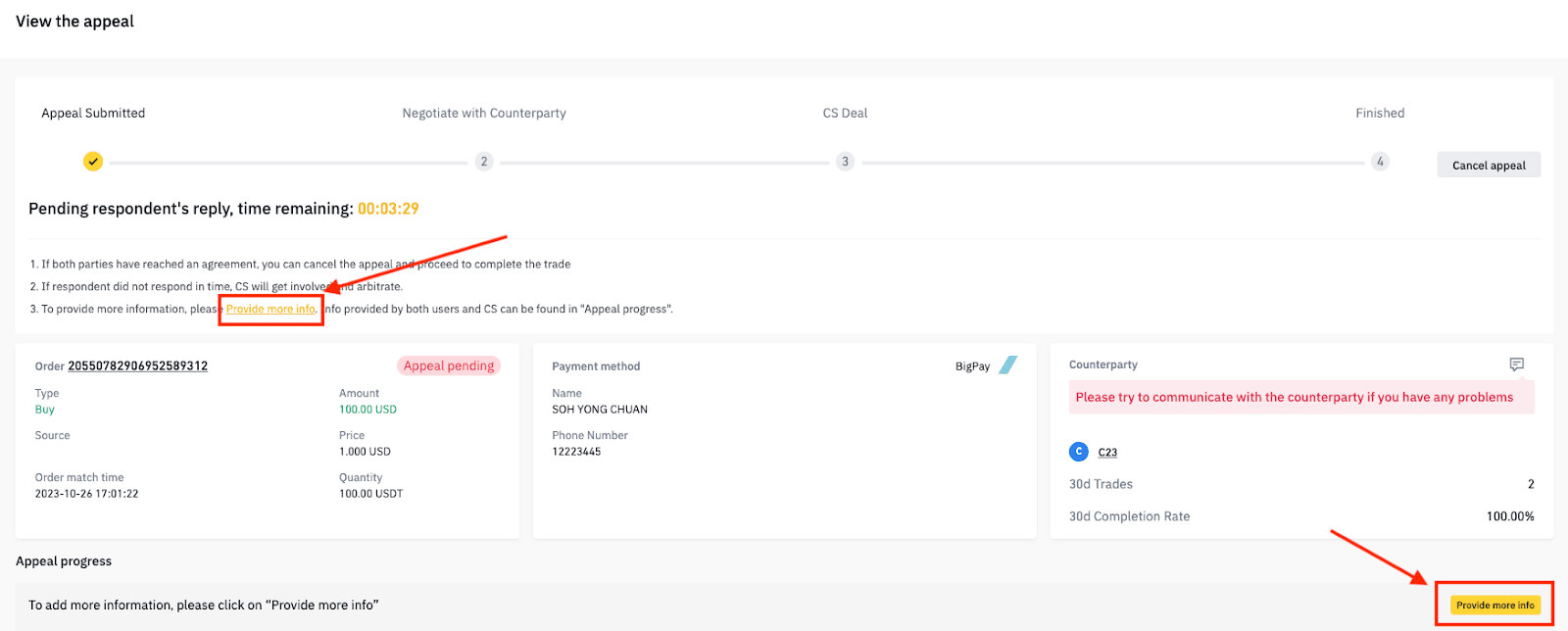
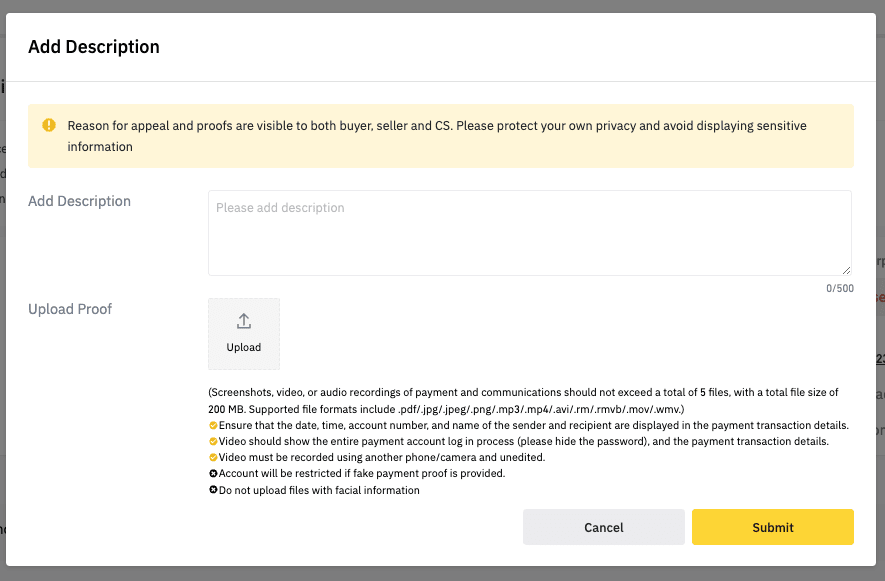
Depois de concluíres uma ordem, podes apresentar um feedback positivo ou negativo à contraparte. Os outros utilizadores podem utilizar o teu comentário como referência ao escolher os respetivos parceiros de transações. Para obteres mais informações sobre a funcionalidade de apresentação de comentários P2P, consulta estas Perguntas frequentes.
1. Clica em [Dar feedback] na página de detalhes da ordem.
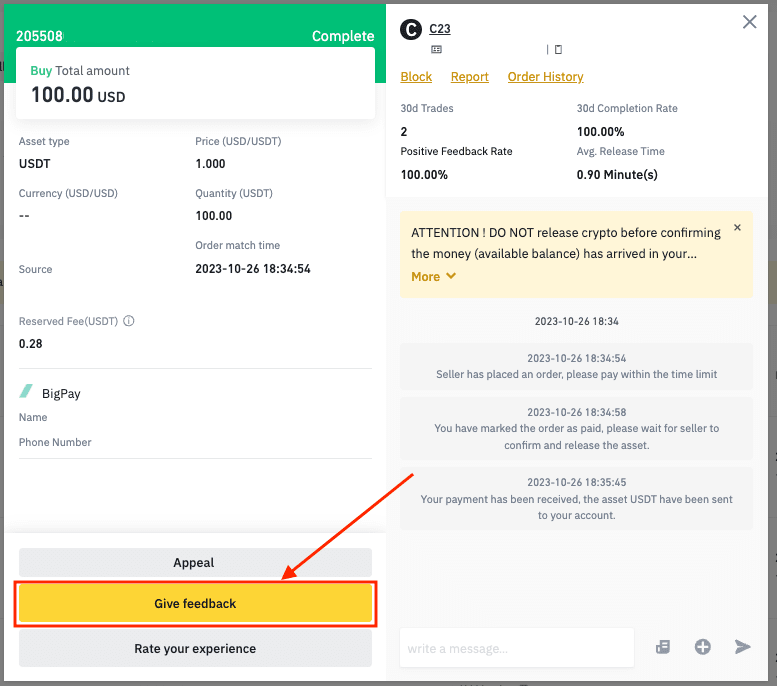
2. Podes escolher "Positivo" ou "Negativo" com base na experiência de trading.
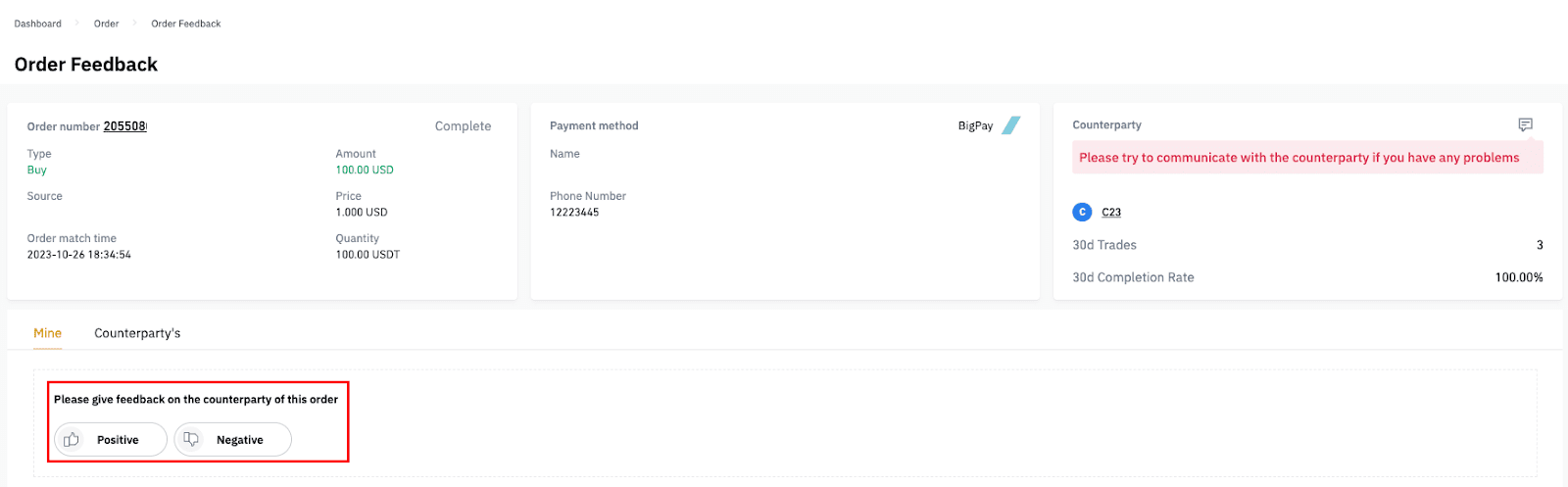
3. Para visualizares o feedback que apresentaste, acede a [As minhas ordens] - [Histórico]. Clica no ícone [Chat].
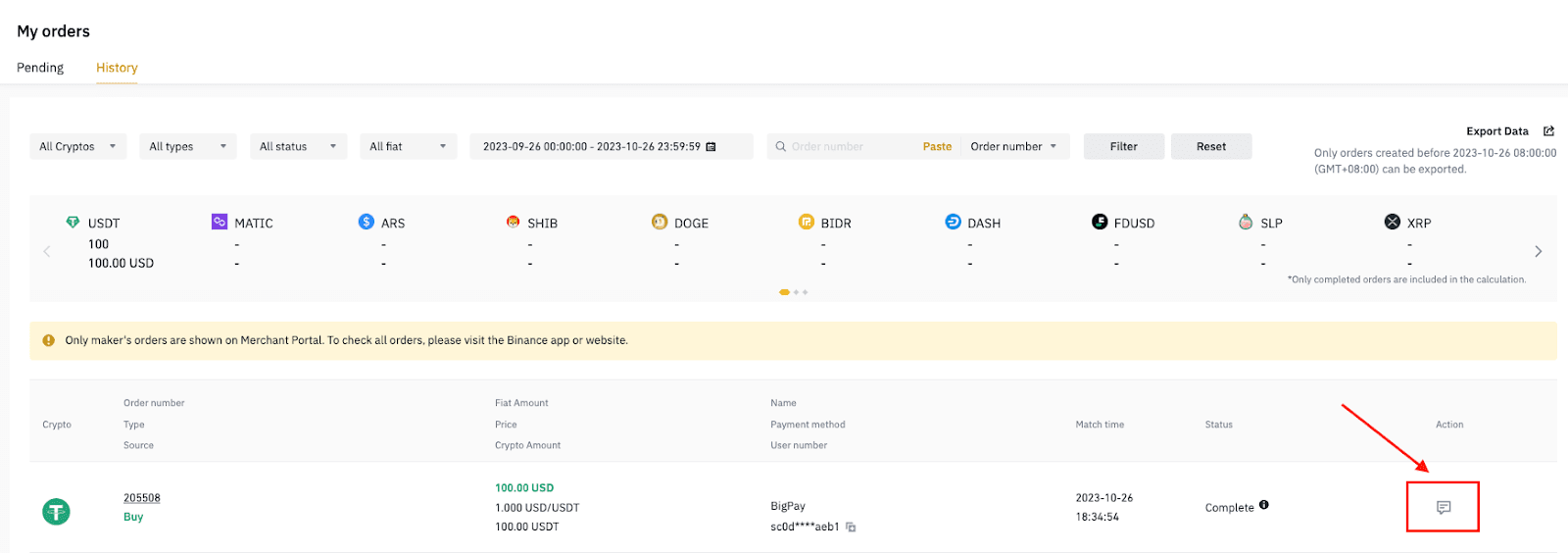
4. Para visualizares o feedback recebido de outros utilizadores, acede a [Perfil] - [O meu perfil]. Navega para baixo até [Feedbacks].
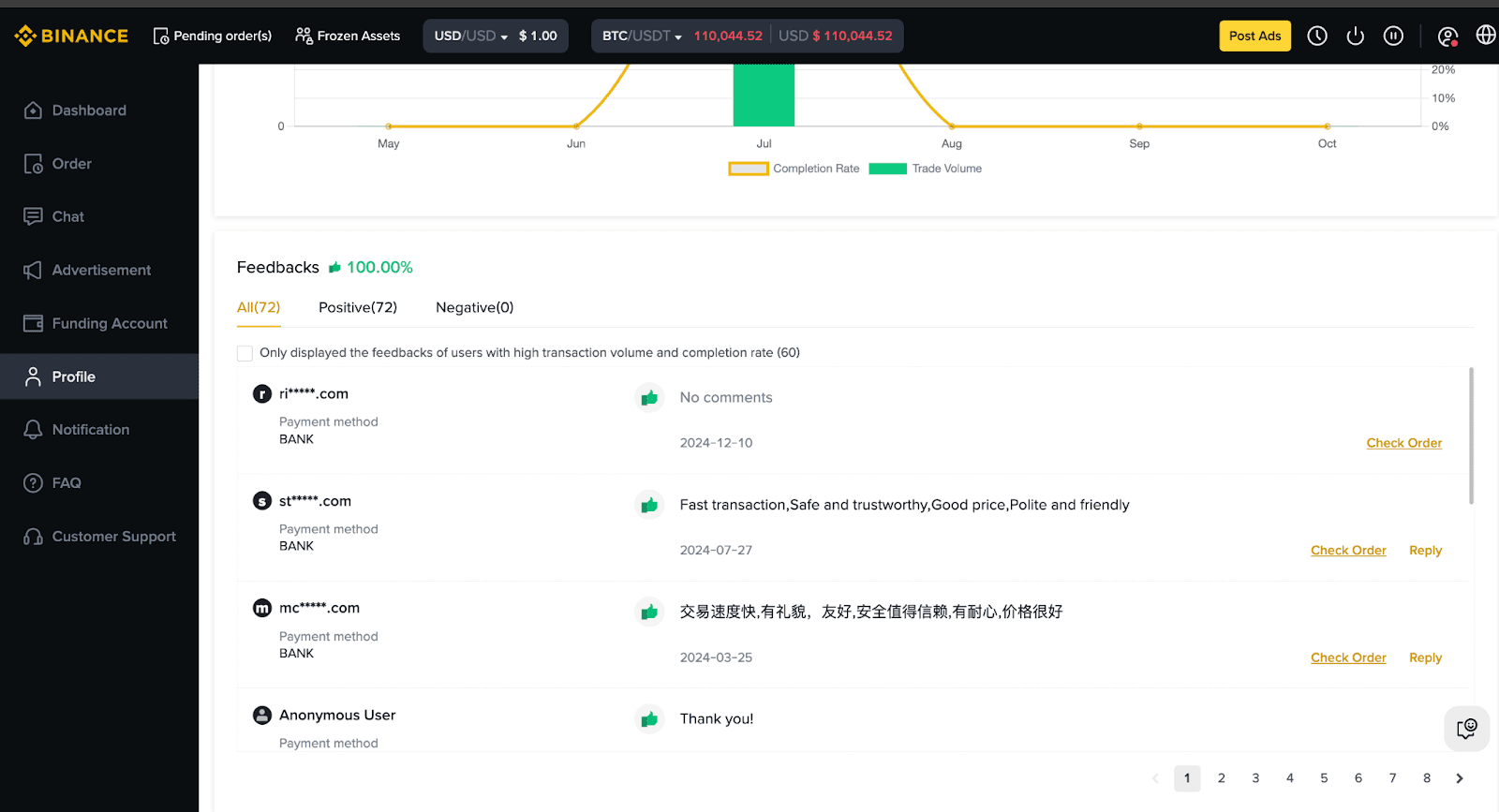
1. Acede a [Conta de financiamento] e clica em [Transferir]. Seleciona as contas para a transferência e introduz o valor. Clica em [Confirmar transferência].
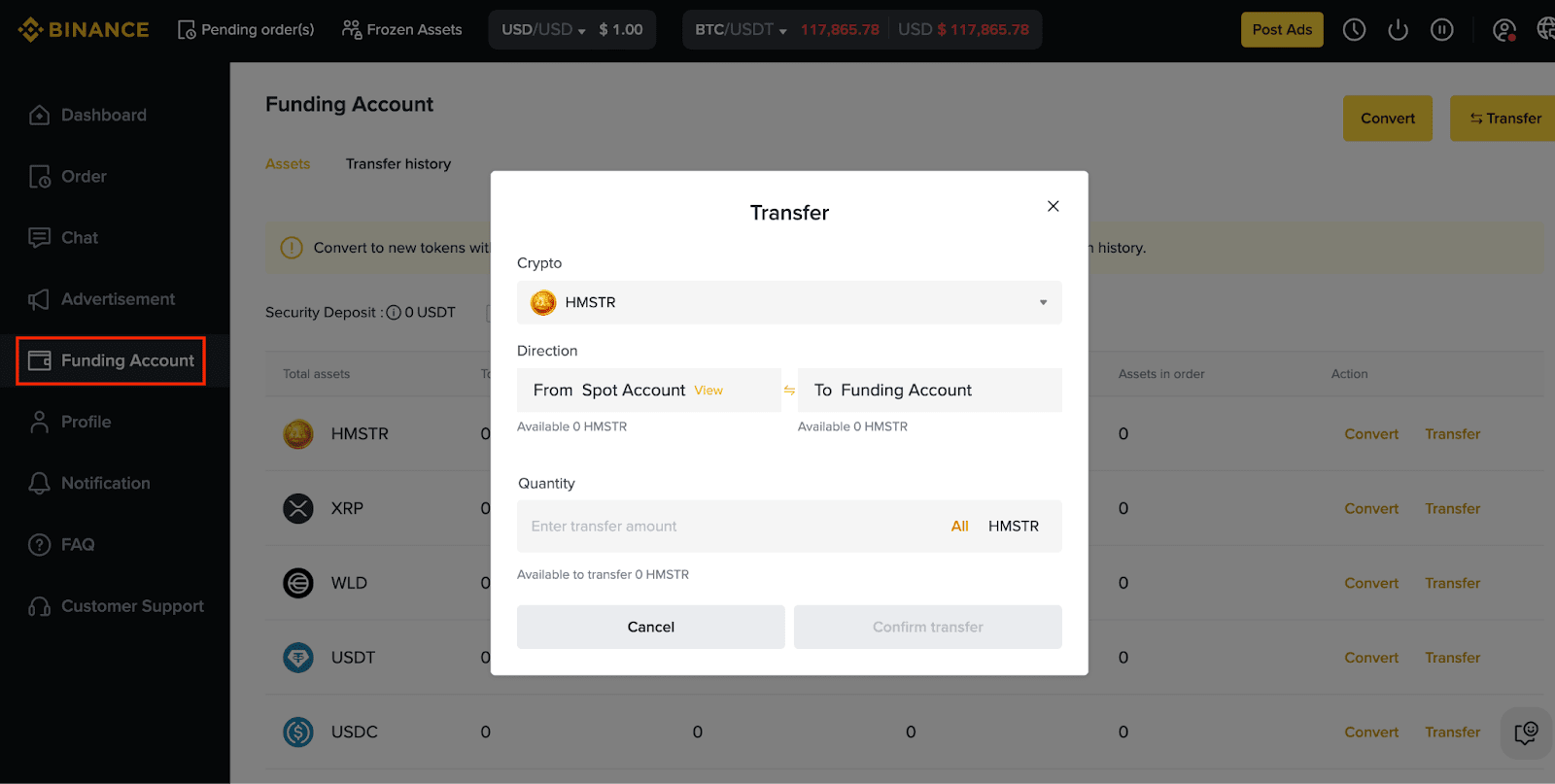
2. Podes visualizar o histórico de transferências ao filtrares o [Histórico de transferências] por criptomoeda, tipo de ordem e data.
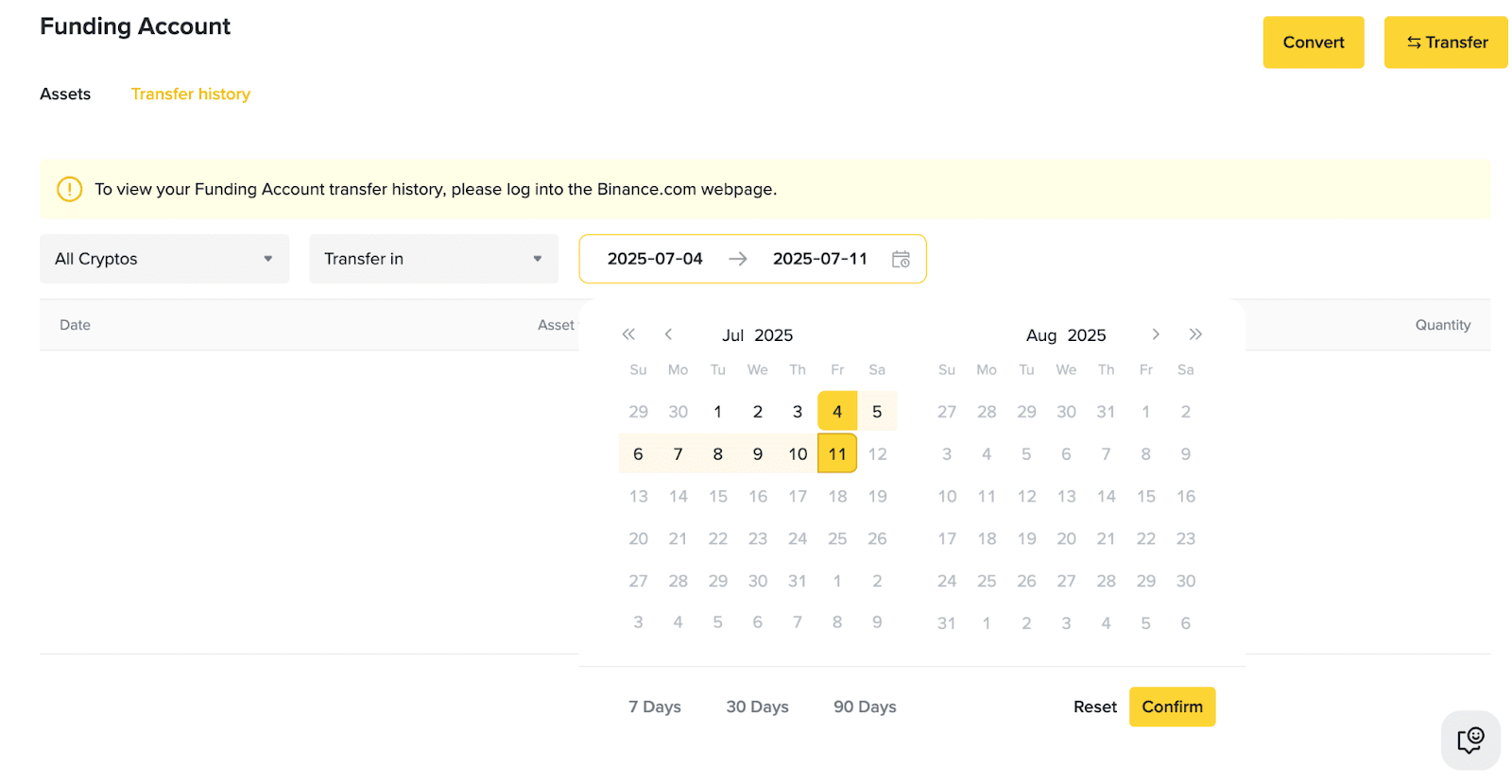
Acede a [Ordem] - [Histórico]. Seleciona [Transferir] para a ordem escolhida. Podes transferir recibos das tuas ordens concluídas com sucesso.
Nota:
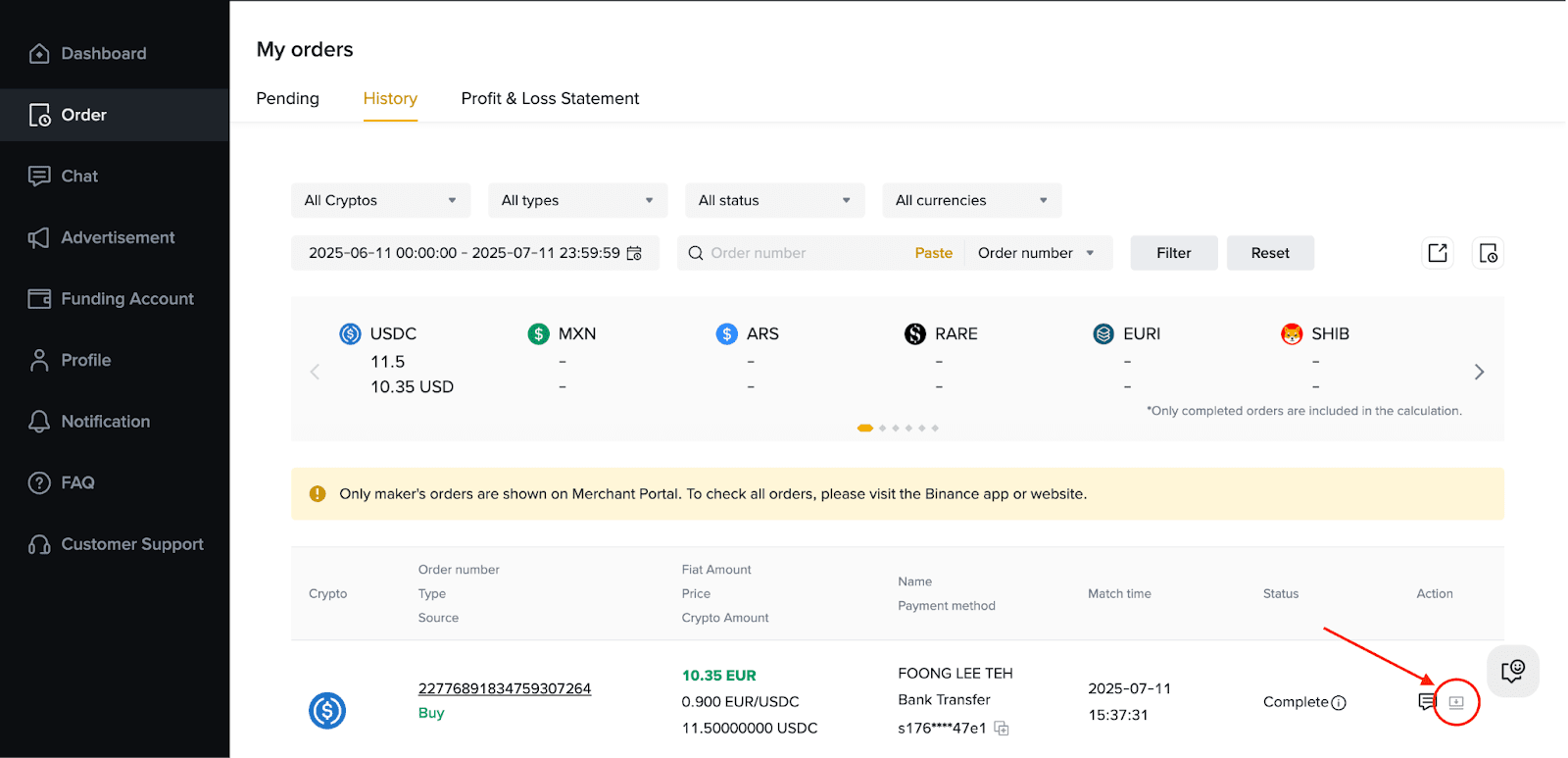
Se já não desejas ser um comerciante P2P, podes submeter um pedido de desvinculação ao selecionar [Perfil] - [...] - [Sair do programa de comerciantes].
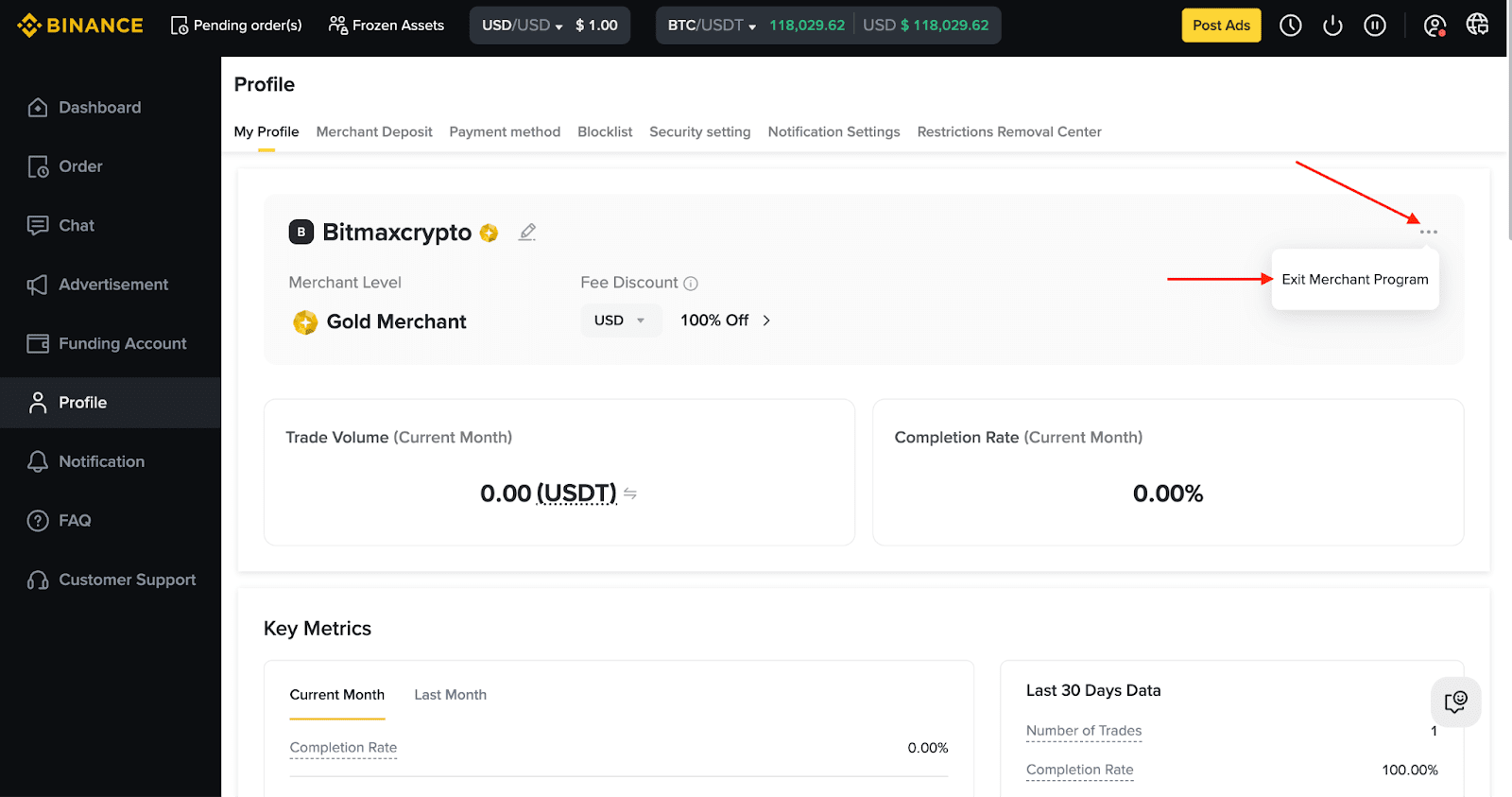
Fornece uma razão clara a explicar por que desejas sair.
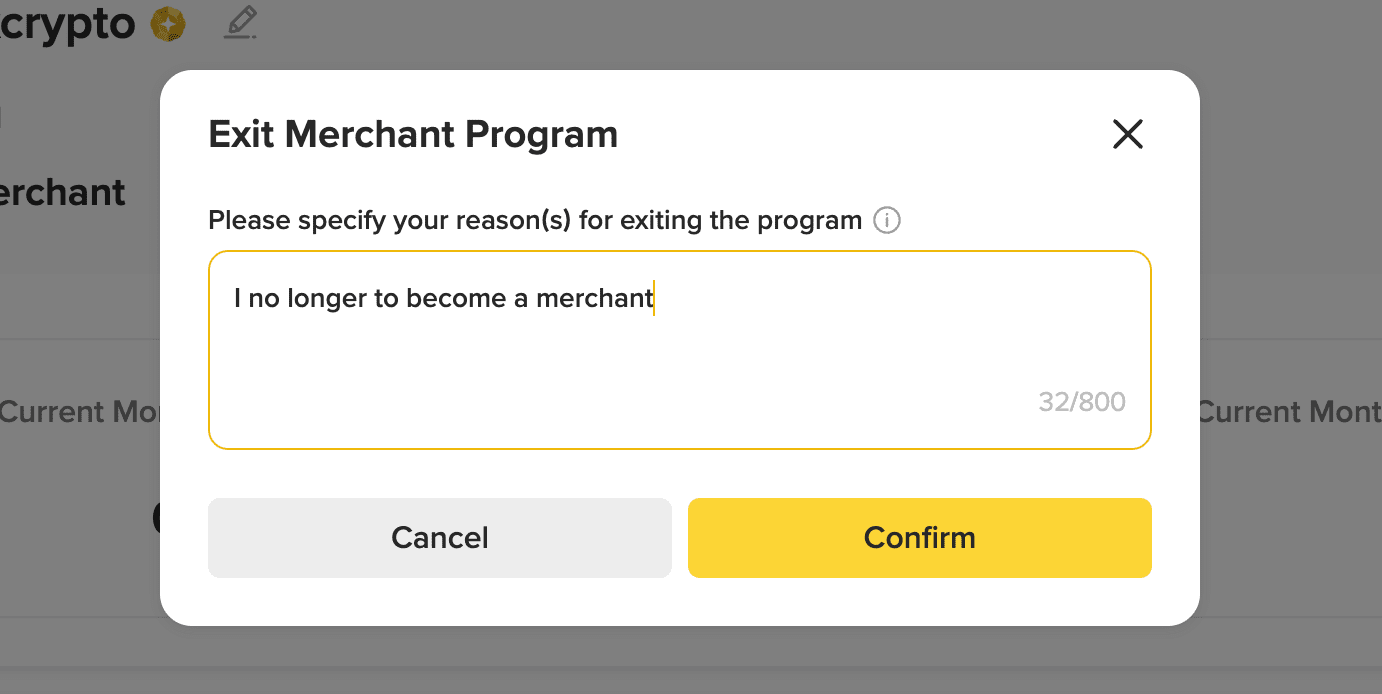
Lê atentamente os termos e isenções de responsabilidade antes de confirmares o teu pedido de desativação. Uma vez submetido, o teu acesso de comerciante será removido imediatamente.